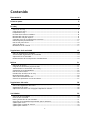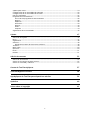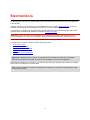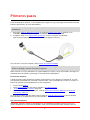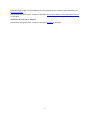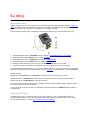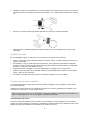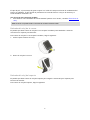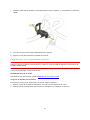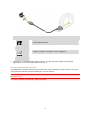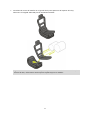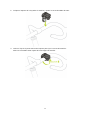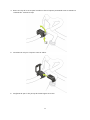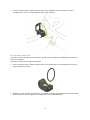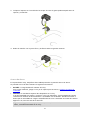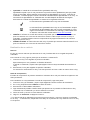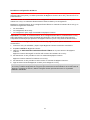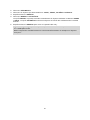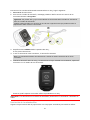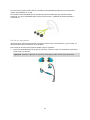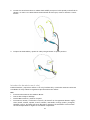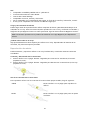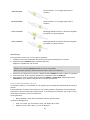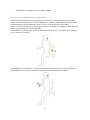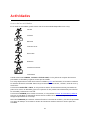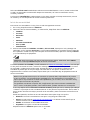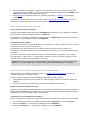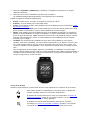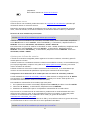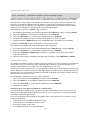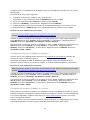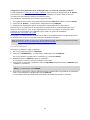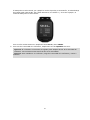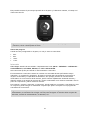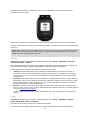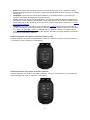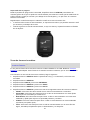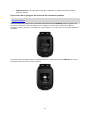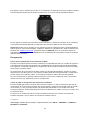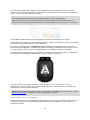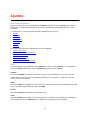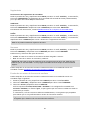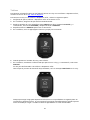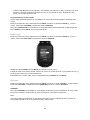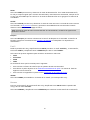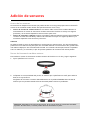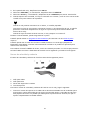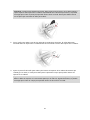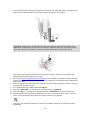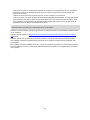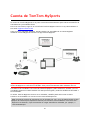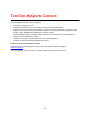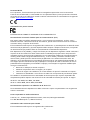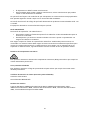TomTom Runner 2 Guía del usuario
- Categoría
- Componentes del chasis
- Tipo
- Guía del usuario
Este manual también es adecuado para

TomTom GPS Watch
Guía de referencia
2.2

2
Contenido
Bienvenido/a 4
Primeros pasos 5
Su reloj 7
Acerca de su reloj ................................................................................................. 7
Cómo llevar el reloj ............................................................................................... 7
Limpieza del reloj ................................................................................................. 8
El sensor de frecuencia cardiaca ................................................................................ 8
Retirada del reloj de la correa .................................................................................. 9
Retirada del reloj del soporte ................................................................................... 9
Carga del reloj con el soporte para escritorio .............................................................. 10
Uso del soporte para bicicleta ................................................................................. 11
Uso de una junta tórica ......................................................................................... 15
Acerca de ahora .................................................................................................. 16
Realización de un reinicio ...................................................................................... 17
Seguimiento de la actividad 19
Sobre el seguimiento actividades ............................................................................. 19
Activación del seguimiento de actividades .................................................................. 19
Supervisión de la actividad..................................................................................... 19
Establecimiento de un objetivo de actividad diario ....................................................... 19
Música 21
Acerca de la música ............................................................................................. 21
Carga de los auriculares proporcionados .................................................................... 21
Asociación de los auriculares con el reloj ................................................................... 21
Sustitución de las almohadillas ................................................................................ 22
Uso de los auriculares ........................................................................................... 23
Introducción de música en el reloj ........................................................................... 24
Reproducción de música ........................................................................................ 25
Acerca del entrenador de voz ................................................................................. 26
Solución de problemas con los auriculares .................................................................. 27
Seguimiento del sueño 28
Acerca del seguimiento del sueño ............................................................................ 28
Seguimiento del sueño .......................................................................................... 28
Supervisión del sueño con la app para dispositivos móviles .............................................. 28
Actividades 29
Acerca de las actividades ...................................................................................... 29
Inicio de una actividad .......................................................................................... 30
Pausa y detención de una actividad .......................................................................... 31
Selección de las estadísticas que desea que se muestren ................................................ 31
Ajustes para correr .............................................................................................. 33
Ajustes para ciclismo de exterior ............................................................................. 33
Ajustes para natación ........................................................................................... 34

3
Ajustes para cintas .............................................................................................. 34
Configuración de las actividades de gimnasio .............................................................. 35
Configuración de las actividades de ciclismo ............................................................... 35
Uso del cronómetro ............................................................................................. 36
Programas de entrenamiento .................................................................................. 38
Acerca de los programas de entrenamiento ............................................................ 38
Ninguno ........................................................................................................ 38
Objetivos ...................................................................................................... 38
Intervalos ...................................................................................................... 39
Vueltas ......................................................................................................... 40
Zonas ........................................................................................................... 40
Competir ...................................................................................................... 44
Seguimiento de sus actividades ............................................................................... 45
Ajustes 47
Acerca de los ajustes ............................................................................................ 47
Reloj ............................................................................................................... 47
Seguimiento ....................................................................................................... 48
Sensores ........................................................................................................... 48
Prueba de un sensor de frecuencia cardiaca............................................................ 48
Teléfono ........................................................................................................... 49
Modo vuelo ........................................................................................................ 50
Opciones ........................................................................................................... 50
Perfil ............................................................................................................... 51
Normas ............................................................................................................. 51
Adición de sensores 52
Acerca de los sensores .......................................................................................... 52
Sensor de frecuencia cardiaca externo ...................................................................... 52
Sensor de velocidad y cadencia ............................................................................... 53
Cuenta de TomTom MySports 57
TomTom MySports Connect 58
App MySports de TomTom para dispositivos móviles 59
Apéndice 60
Avisos sobre el copyright 63

4
En esta guía de referencia se detalla todo lo que necesita saber acerca de su nuevo reloj deportivo
TomTom GPS.
Si desea obtener nociones básicas, le recomendamos que lea la página Primeros pasos. En ella se
detallan la descarga de TomTom MySports Connect y el uso del soporte para escritorio.
A continuación, si dispone de un smartphone, puede descargar la app TomTom MySports de forma
gratuita de su tienda de apps habitual o visitando tomtom.com/app.
Importante: Antes de utilizar la app MySports en su smartphone necesita vincular su reloj a la
cuenta de MySports a través de un ordenador. Este proceso únicamente debe realizarse una vez.
Para obtener información acerca de lo que puede ver en el reloj, consulte:
A continuación encontrará algunos puntos de partida útiles:
Acerca de su reloj
Inicio de una actividad
Seguimiento de la actividad
Música
Programas de entrenamiento
Ajustes
Sugerencia: También podrá encontrar las preguntas más frecuentes en tomtom.com/support.
Seleccione el modelo de su producto de la lista o introduzca un término de búsqueda.
Esperamos que disfrute de la lectura y, en especial, que logre sus objetivos de fitness con la ayuda
de su nuevo reloj deportivo TomTom GPS.
Nota: La función Música y el sensor de frecuencia cardiaca no se encuentran integrados en todos
los modelos de relojes.
Bienvenido/a

5
Antes de empezar a entrenar, le aconsejamos que cargue el reloj y descargue las actualizaciones de
software pertinentes, así como QuickGPSFix.
Nota: QuickGPSFix ayuda a que el reloj obtenga una señal GPS y encuentre su posición
rápidamente.
1. Descargue TomTom MySports Connect en la página tomtom.com/123/ e instálelo en su
ordenador. TomTom MySports Connect está disponible de manera gratuita.
2. Coloque el reloj en el soporte para escritorio y conecte el soporte al ordenador.
Siga las instrucciones que le proporciona TomTom MySports Connect.
Una vez que el reloj esté cargado, puede iniciar su primera actividad.
Sugerencia: Tenga en cuenta que el reloj estará totalmente cargado cuando la animación de la
batería se detenga y muestre una batería completa.
Debe conectar el reloj al ordenador con regularidad para cargarlo, cargar actividades, descargar las
actualizaciones de software y descargar la información de QuickGPSFix.
Duración de la batería
Cuando la batería esté totalmente cargada, podrá utilizar su reloj durante un máximo de 11 horas
para aquellas actividades que necesiten recepción GPS, como actividades de carreras y ciclismo. La
batería se consumirá más rápidamente si hace lo siguiente:
Usa la función Música.
Usa la luz posterior del reloj muy a menudo o en todo momento
sensor de frecuencia cardiaca integrado.
Conecta el reloj a sensores externos, como el sensor de frecuencia cardiaca o el sensor de
velocidad y cadencia.
La carga de la batería del reloj durará más si apaga el modo de vista nocturna y toca la pantalla
para encender la luz posterior solo en caso necesario.
App TomTom MySports
Importante: Antes de utilizar la app MySports en su smartphone necesita vincular su reloj a la
cuenta de MySports a través de un ordenador. Este proceso únicamente debe realizarse una vez.
Primeros pasos

6
Puede descargar la app TomTom MySports de forma gratuita de las tiendas de apps habituales o de
tomtom.com/app.
Para obtener más información, consulte el apartado App TomTom MySports para dispositivos móviles
en esta guía.
Asociación del reloj con su teléfono
Para obtener más información, consulte el apartado Teléfono en esta guía.

7
Acerca de su reloj
Cada vez que utilice el reloj, empezará por la pantalla del reloj. Esta pantalla muestra la hora y la
fecha. El número de la hora aparece ligeramente atenuado, mientras que los minutos se muestran
más brillantes para que pueda ver la hora que es con mayor claridad.
Utilice el botón arriba, abajo, izquierda o derecha para moverse por otras pantallas del reloj.
1. Desplazamiento hacia la IZQUIERDA: abre la pantalla SEGUIMIENTO DE LA ACTIVIDAD.
2. Desplazamiento hacia ABAJO: abre el menú AJUSTES.
3. Desplazamiento hacia la DERECHA: abre el menú ACTIVIDADES.
4. Desplazamiento hacia ARRIBA: abre la pantalla MÚSICA.
5. Receptor GPS. Mientras lleva el reloj, el receptor GPS debe mirar hacia arriba.
6. Cubra brevemente la pantalla con la palma de la mano para activar la luz posterior.
La pantalla del reloj muestra la hora y la fecha. Puede mostrar la hora en formato de 12 o 24 horas.
Para ello, desplácese hacia abajo para abrir el menú AJUSTES y, a continuación, seleccione RELOJ.
Uso de su reloj
Desplácese hacia ARRIBA o hacia ABAJO para seleccionar los elementos de un menú.
Desplácese hacia la DERECHA para seleccionar un elemento y abrir el menú correspondiente.
Desplácese hacia la IZQUIERDA para salir de un menú.
Para seleccionar una opción de un menú, asegúrese de que esté resaltada cuando salga del menú.
Su reloj recuerda la opción resaltada.
Si una opción de un menú se activa y se desactiva, desplácese hacia la DERECHA para cambiar la
configuración.
Cómo llevar el reloj
Es importante tener en cuenta el modo en el que se coloca el reloj, ya que puede afectar al
rendimiento del sensor de frecuencia cardiaca. Para obtener más información sobre el funciona-
miento de este sensor, consulte El sensor de frecuencia cardiaca.
Su reloj

8
Póngase en reloj con normalidad, con la parte superior de la esfera hacia arriba y el reverso de
forma que entre en contacto con la piel de su muñeca, en el lado opuesto al hueso de la muñe-
ca.
Apriete la correa de forma que quede ajustada pero sin que le resulte incómoda.
Obtendrá unos resultados más precisos del sensor de frecuencia cardiaca una vez que haya
calentado.
Limpieza del reloj
Es recomendable limpiar el reloj una vez a la semana si se utiliza con frecuencia.
Frote el reloj con un paño húmedo cuando lo necesite. Utilice un jabón suave para eliminar la
grasa o la suciedad.
No exponga el reloj a productos químicos agresivos, como gasolina, disolventes de limpieza,
acetona, alcohol o repelentes de insectos. Los productos químicos pueden dañar el impermea-
bilizante, la carcasa y el acabado del reloj.
Después de nadar, enjuague el reloj con agua del grifo y séquelo con un paño suave.
Limpie la zona del sensor de frecuencia cardiaca y las almohadillas de conexión con un jabón
suave y agua en caso necesario.
No arañe el área del sensor de frecuencia cardiaca. Protéjala frente a los daños.
El sensor de frecuencia cardiaca
Si el reloj dispone de un sensor de frecuencia cardiaca integrado, este le ayudará a entrenar de
forma más eficiente.
Puede usar el sensor de frecuencia cardiaca integrado, uno externo montado (por ejemplo, en el
manillar de la bicicleta) o no usar ningún sensor.
Nota: Si su reloj no cuenta con un pulsómetro integrado, también puede adquirir una banda para
el pecho independiente con el fin de registrar la misma información.
Funcionamiento del sensor
El pulso se mide utilizando la luz para observar los cambios en el flujo sanguíneo. Esta acción se
realiza en la parte superior de la muñeca, dirigiendo un haz de luz hacia los capilares que hay justo
debajo de la piel para detectar los cambios en los reflejos de la luz.

9
El tipo de piel, el porcentaje de grasa corporal o el vello del cuerpo no afectan al rendimiento del
sensor. No obstante, sí que afectan al pulsómetro la forma de llevar el reloj en la muñeca y el
hecho de haber calentado o no.
Uso del sensor de frecuencia cardiaca
Para obtener unos resultados de funcionamiento óptimos con el sensor, consulte Cómo llevar el
reloj.
Nota: El sensor no puede medir la frecuencia cardiaca mientras nada.
Retirada del reloj de la correa
Es posible que desee retirar el reloj de la correa para la muñeca para cambiarla o antes de
colocarlo en el soporte para bicicleta.
Para retirar el reloj de la correa para la muñeca, haga lo siguiente:
1. Pulse la parte inferior del reloj.
2. Retire el reloj de la correa.
Retirada del reloj del soporte
Es posible que desee retirar el reloj del soporte para cargarlo o mientras fija el soporte para
bicicleta al manillar.
Para retirar el reloj del soporte, haga lo siguiente:

10
1. Pulse del modo que se muestra a continuación para abrir el soporte y, a continuación, levante la
funda.
2. Tire del reloj hacia usted para desbloquearlo del soporte.
3. Deslice el reloj hacia usted en la palma de la mano.
Carga del reloj con el soporte para escritorio
Importante: También puede usar un cargador USB de pared para cargar su reloj TomTom GPS.
Ponga el reloj en el soporte para escritorio y conecte el conector USB del soporte para escritorio al
cargador USB de pared.
Puede utilizar el soporte para escritorio cuando tiene el reloj insertado en la correa, o bien, puede
retirar en primer lugar el reloj de la correa.
Retirada del reloj de la correa
Para obtener más información, consulte Retirada del reloj de la correa.
Carga con el soporte para escritorio
Para colocar el reloj en el soporte para escritorio, haga lo siguiente:
1. Deslice el reloj en el soporte siguiendo la curva de la parte posterior del reloj.
2. Vuelva a pulsar el reloj hasta que escuche un chasquido y se complete la conexión.

11
Importante: Al colocar el reloj en el soporte, pueden producirse tres tipos de conexiones:
Carga mediante una toma de corriente o una entrada USB sin
funcionalidad de datos.
Conexión completa, incluido el acceso a MySports.
3. Para retirar el reloj del soporte para escritorio, tire del reloj para separarlo del soporte
siguiendo la curva de la parte posterior del reloj.
Uso del soporte para bicicleta
Si ha adquirido el accesorio del soporte para bicicleta, este consta de un soporte para el reloj y de
una correa para manillar para que pueda fijar el clip al manillar.
Importante: Estas instrucciones le muestran cómo fijar el soporte al manillar y, a continuación,
insertar el reloj.
Para usar el soporte para bicicleta, haga lo siguiente:

12
1. Introduzca la correa del manillar en el gancho de la parte posterior del soporte del reloj.
Seleccione la longitud adecuada para el tamaño del manillar.
Sugerencia: La correa tiene dos orificios para adaptarse a manillares de distintos tamaños (de
22 mm a 32 mm). Seleccione el orificio que se ajuste mejor a su manillar.

13
2. Coloque el soporte del reloj sobre el manillar y ajuste la correa alrededor de este.
3. Utilice el clip de la parte inferior del soporte para fijar la correa del manillar.
Ahora la correa debe estar sujeta de forma segura al manillar.

14
4. Retire su reloj de la correa para la muñeca. Abra el soporte presionando como se muestra a
continuación. Levante la tapa.
5. Introduzca el reloj en el soporte como se indica.
6. Asegúrese de que el reloj encaje de forma segura en su sitio.

15
7. Cierre el soporte sobre la parte superior del reloj y asegúrese de que encaje en su sitio a
medida que lo cierra. Ya está preparado para hacer ciclismo.
Uso de una junta tórica
Si pierde la correa del soporte para bicicleta, puede usar una junta tórica estándar para colocar el
reloj en el manillar.
Para usar una junta tórica, haga lo siguiente:
1. Dele la vuelta al reloj e inserte la junta tórica en el gancho que se encuentra más cerca de la
parte delantera del reloj.
2. Busque un trozo de goma (por ejemplo, un trozo de la cámara de aire antigua de una bicicleta).
Debe colocarlo entre el soporte y el manillar para evitar deslizamientos.

16
3. Coloque el soporte en el manillar de forma que el trozo de goma quede atrapado entre el
soporte y el manillar.
4. Rodee el manillar con la junta tórica y levántela sobre los ganchos traseros.
Acerca de ahora
En la pantalla del reloj, desplácese hacia ABAJO para abrir la pantalla Acerca de ahora.
La pantalla Acerca de ahora muestra la siguiente información:
BATERÍA: la carga de batería restante del reloj.
Para cargar la batería, ponga el reloj en el soporte para escritorio y conecte el soporte al
ordenador.
MEMORIA: la cantidad de espacio libre disponible en el reloj.
Si se está quedando sin espacio, conecte el reloj a su ordenador. TomTom MySports Connect
transfiere sus sesiones de entrenamiento o actividades a su ordenador. Puede seleccionar si
desea que las actividades se carguen automáticamente en su cuenta del sitio web de TomTom
MySports o en otro sitio web de su elección.
Sugerencia: Tenga en cuenta que el historial, es decir, la suma de las sesiones de entrena-
miento, continúa almacenado en el reloj.

17
QUICKGPS: el estado de la información de QuickGPSfix del reloj.
QuickGPSFix ayuda a que el reloj encuentre su posición exacta rápidamente para que pueda
iniciar la actividad. Para actualizar la información de QuickGPSFix en su reloj, conéctelo al
ordenador. TomTom MySports Connect actualiza automáticamente QuickGPSFix en el reloj. La
información de QuickGPSFix es válida durante tres días después de haberla descargado.
Para mostrar el estado de QuickGPSFix se muestran los siguientes símbolos:
La información de QuickGPSFix del reloj está actualizada.
La información de QuickGPSFix del reloj no está actualizada. Aunque
la información de QuickGPSFix del reloj no esté actualizada, el reloj
seguirá funcionando con normalidad. Sin embargo, puede tardar más
en obtener una señal GPS cuando desee iniciar una actividad.
VERSIÓN: el número de versión del software. Es posible que necesite esta información si se
pone en contacto con el servicio de atención al cliente. Cada vez que conecte su reloj al
ordenador, TomTom MySports Connect comprueba si hay alguna actualización de software
disponible para su reloj.
NÚMERO DE SERIE: el número de serie del reloj. Es posible que necesite esta información si se
pone en contacto con el servicio de atención al cliente.
Realización de un reinicio
Reinicio
El reloj se reinicia cada vez que desconecta el reloj TomTom GPS de un cargador de pared u
ordenador.
Para reiniciar su reloj, siga los pasos que se muestran a continuación:
1. Conecte su reloj a un cargador de pared u ordenador.
Espere hasta que el reloj muestre un símbolo de batería.
Si utiliza un ordenador, espere hasta que MySports Connect haya terminado de actualizar su
reloj.
2. Desconecte el reloj del cargador de pared u ordenador.
Se reiniciará el software de su reloj. Con esta operación se lleva a cabo un reinicio de su reloj.
Modo de recuperación
El modo de recuperación le permite reinstalar el software de su reloj sin eliminar sus ajustes ni sus
datos personales.
Para restablecer su reloj mediante el modo de recuperación, siga estos pasos:
1. Conecte el reloj al ordenador y espere a que MySports Connect termine de actualizarlo.
2. En el reloj, desplácese hacia ABAJO sin soltar el botón.*
3. Desconecte el cable USB del ordenador.*
4. Siga manteniendo pulsado el botón hasta que aparezca en la pantalla el símbolo de un reloj
conectado con un ordenador y el enlace tomtom.com/reset.
5. Suelte el botón y conecte el cable USB a su ordenador.
6. Haga clic en Actualizar en MySports Connect.
* Si el puerto USB de su ordenador no permite un acceso sencillo, conecte el soporte al ordenador
sin el reloj. A continuación, desplácese hacia abajo en la pantalla de reloj mientras coloca el reloj
en el soporte.

18
Restablecer configuración de fábrica
Importante: Al realizar un restablecimiento de la configuración de fábrica de MySports Connect, se
eliminan todos los ajustes y los datos personales de MySports Connect de su reloj. Esta acción no se
puede deshacer.
Solo debe utilizar el restablecimiento de la configuración de fábrica como último recurso para
restaurar su reloj o si realmente desea eliminar todos sus datos y su configuración.
Mediante el restablecimiento de la configuración de fábrica se reinstala el software de su reloj y se
eliminan los siguientes elementos:
Sus actividades.
La configuración de su reloj.
La configuración para cargar actividades en MySports Connect.
Importante: Al realizar un restablecimiento de la configuración de fábrica, no desconecte el reloj
hasta que MySports Connect haya terminado de restaurarlo. Este proceso tarda varios minutos.
Compruebe los mensajes que aparecen en MySports Connect y en el reloj antes de desconectarlo.
Para restablecer la configuración de fábrica de su reloj, siga los pasos que se muestran a
continuación:
1. Conecte el reloj al ordenador y espere a que MySports Connect termine de actualizarlo.
2. Expanda AJUSTES en MySports Connect.
3. Haga clic en RESTABLECER CONFIGURACIÓN DE FÁBRICA en la parte inferior de MySports
Connect.
MySports Connect descargará la versión más reciente del software de su reloj.
4. No desconecte el reloj cuando se cierre la ventana de MySports Connect.
MySports Connect instalará el software en su reloj.
5. No desconecte el reloj cuando se vuelva a abrir la ventana de MySports Connect.
6. Siga las instrucciones de MySports Connect para configurar el reloj.
Nota: Los ajustes de la exportación y de la carga de actividades en MySports Connect se guardan
en el reloj. Si había configurado su reloj para que transfiriera las actividades a otros sitios web de
deportes o formatos de archivo, deberá configurar dichas opciones de nuevo en la pestaña
CARGAR Y EXPORTAR.

19
Sobre el seguimiento actividades
Puede utilizar su reloj TomTom GPS para realizar un seguimiento de su actividad. Aquí le mostramos
algunos ejemplos de lo que puede hacer:
Seguimiento de pasos, tiempo de actividad física, calorías quemadas y distancia recorrida.
Establecer un objetivo diario para una de estas estadísticas en su reloj.
Utilizar un objetivo semanal generado automáticamente en función de su objetivo diario
multiplicado por 7.
Ver su progreso diario y semanal para el objetivo establecido.
Cargar sus estadísticas de seguimiento de la actividad en el sitio web TomTom MySports y en la
app TomTom MySports para dispositivos móviles.
Precisión del seguimiento de actividades
El seguimiento de actividades tiene como objetivo proporcionar información para fomentar un estilo
de vida activo y saludable. El reloj TomTom GPS utiliza sensores que realizan un seguimiento de sus
movimientos. La información y los datos proporcionados están diseñados para ofrecer una
estimación precisa de la actividad, pero podrían no ser exactos, incluidos los datos de los pasos, el
sueño, la distancia y las calorías.
Activación del seguimiento de actividades
Para activar o desactivar el seguimiento de la actividad, haga lo siguiente:
1. Desde la pantalla del reloj, desplácese hacia ABAJO para abrir el menú AJUSTES.
2. Seleccione SEGUIMIENTO.
3. Seleccione NO.
Supervisión de la actividad
Para consultar su actividad, haga lo siguiente:
1. Desde la pantalla del reloj, desplácese hacia la IZQUIERDA para ver cuántos pasos ha realizado
durante el día.
2. Desplácese hacia ARRIBA o hacia ABAJO para consultar la distancia, el tiempo o las calorías, en
función de los objetivos que haya establecido.
3. Para consultar los pasos por semana, desplácese hacia la IZQUIERDA de nuevo.
4. Desplácese hacia la DERECHA dos veces para volver a la pantalla del reloj.
Establecimiento de un objetivo de actividad diario
Para modificar o establecer un objetivo de seguimiento de la actividad para el día, haga lo
siguiente:
1. Desde la pantalla del reloj, desplácese hacia ABAJO para abrir el menú AJUSTES.
Seguimiento de la actividad

20
2. Seleccione SEGUIMIENTO.
3. Seleccione el objetivo que desea establecer: PASOS, TIEMPO, CALORÍAS o DISTANCIA.
4. Desplácese hacia la DERECHA.
5. Seleccione MANUAL o AUTOMÁTICO.
La opción MANUAL le permite introducir manualmente el objetivo mediante los botones ARRIBA
y ABAJO. La opción AUTOMÁTICO calcula un objetivo en función del rendimiento de la semana
anterior.
6. Desplácese hacia la DERECHA para volver a la pantalla del reloj.
Sugerencia: Algunos ejemplos de objetivos típicos son 30 minutos de tiempo de actividad al
día o 10 000 pasos al día.
Nota: El objetivo de actividad semanal se calcula automáticamente al multiplicar el objetivo
diario por 7.

21
Acerca de la música
Puede almacenar y reproducir música en su reloj TomTom GPS y escucharla mientras realiza sus
actividades. Aquí le mostramos algunos ejemplos de lo que puede hacer:
Asociación de los auriculares con el reloj
Uso de los auriculares
Reproducción de música
Carga de los auriculares proporcionados
Algunos relojes TomTom GPS se proporcionan con sus propios auriculares para escuchar música.
Sugerencia: Los auriculares se proporcionan con una carga de la batería aproximada del 50 %.
Nota: Los auriculares también pueden cargarse mediante el puerto USB de un ordenador, pero no
pueden utilizarse como auriculares para ordenador.
Para cargar los auriculares proporcionados con el reloj, haga lo siguiente:
1. Abra la funda de la entrada USB.
2. Conecte el cable USB.
3. Enchufe el otro extremo del cable USB al ordenador o a un cargador de pared y encienda la
fuente de alimentación.
Los auriculares empezarán a cargarse. Tardan 2,5 horas en cargarse si la carga está agotada.
Nota: Si la funda de la entrada USB está abierta, tenga cuidado de que no entre suciedad,
arena, agua, etc. en la conexión.
Asociación de los auriculares con el reloj
Algunos relojes TomTom GPS se proporcionan con sus propios auriculares para escuchar música. De
forma alternativa, puede utilizar la mayoría de los auriculares o altavoces Bluetooth para escuchar
música reproducida en su reloj.
Música

22
Para asociar los auriculares Bluetooth suministrados a su reloj, haga lo siguiente:
1. Desconecte los auriculares.
2. Para iniciar el modo de asociación, mantenga pulsado el botón central del control de los
auriculares durante 10 segundos.
Sugerencia: Los pilotos azul y rojo se encenderán de forma alternativa cuando los auriculares
estén en el modo de asociación.
También puede introducir un auricular en una de sus orejas de forma que pueda escuchar la
respuesta de audio durante la asociación.
3. Desplácese hacia ARRIBA desde la pantalla del reloj.
El reloj busca auriculares.
4. Si solo se encuentran unos auriculares, la asociación comienza.
Nota: Si se encuentran más de unos auriculares, aléjese al menos 10 metros de los otros
auriculares.
5. Cuando la asociación entre el reloj y los auriculares se haya realizado correctamente, aparecerá
una marca con el nombre de los auriculares.
Entonces, podrá empezar a escuchar música reproducida en su reloj.
Importante: Si la asociación no se realiza correctamente, desconecte los auriculares e inténtelo de
nuevo.
Sustitución de las almohadillas
Algunos relojes TomTom GPS se proporcionan con sus propios auriculares para escuchar música.

23
Los auriculares proporcionados tienen colocadas unas almohadillas medianas y se incluyen dos
juegos más pequeños en la caja.
Para cambiar las almohadillas de los auriculares proporcionados para que sean del tamaño
adecuado, tire de la almohadilla para retirarla del auricular y cámbiela del modo mostrado a
continuación:
Uso de los auriculares
Queremos estar seguros de que puede colocarse los auriculares correctamente y, por lo tanto, no
interfieran durante la realización de actividades.
Para colocarse los auriculares proporcionados, haga lo siguiente:
1. Sujete las almohadillas de forma que la que tiene la marca L esté a la izquierda y la que tiene
la marca R, a la derecha.
Sugerencia: Cuando L y R estén en la posición adecuada, puede colocarse los auriculares.

24
2. Levante los auriculares sobre su cabeza desde ATRÁS para que el cable quede por detrás de la
cabeza y el cuello. Los cables deben situarse detrás de las orejas, como se muestra a contin-
uación.
3. Coloque las almohadillas y apriete el cable para garantizar un ajuste perfecto.
Introducción de música en el reloj
Puede almacenar y reproducir música en su reloj TomTom GPS y escucharla mientras realiza sus
actividades. El reloj admite los siguientes tipos de archivos de música:
MP3
Frecuencia de muestreo de 16 KHz a 48 KHz
Tasa de bits: 8 kbps a 320 kbps
Canales Mono/estéreo y estéreo conjunto.
Se muestra el artista, el título de la canción y la duración en los siguientes idiomas: inglés,
checo, danés, alemán, español, francés, italiano, neerlandés, noruego, polaco, portugués,
finlandés y sueco. Es posible que otros idiomas se muestren correctamente si solo utilizan
caracteres disponibles en alguno de los idiomas compatibles.

25
AAC
Compatible con MPEG2 y MPEG4 AAC-LC y HE-AACv2.
Frecuencia de muestreo: hasta 48 KHz
Tasa de bits: hasta 320 kbps
Compatible con mono, estéreo y dual mono.
No es compatible con la visualización del artista, el título de la canción y la duración, en AAC.
El reloj no es compatible con archivos con DRM de ningún tipo.
Carga y sincronización de música
Puede cargar listas de reproducción de música completas de ITunes y Windows Media Player de su
ordenador en el reloj. Para sincronizar listas de reproducción con el reloj, conéctelo al ordenador y
asegúrese de que MySports Connect se esté ejecutando. Siga las instrucciones de MySports Connect.
Nota: Las listas de reproducción no pueden sincronizarse con la app MySports para dispositivos
móviles.
¿Cuánta música cabe en el reloj?
Hay aproximadamente 3 GB de espacio para música en el reloj. Dependiendo del tamaño de las
canciones, hay suficiente espacio para 500.
Reproducción de música
Puede almacenar y reproducir música en su reloj TomTom GPS y escucharla mientras realiza sus
actividades.
Conexión y desconexión de los auriculares
1. Pulse el botón 2 con el pulgar durante 2 segundos para conectar los auriculares (la luz azul
parpadea 2 veces).
2. Pulse el botón 2 con el pulgar durante 3 segundos para desconectar los auriculares (la luz roja
parpadea 2 veces).
Uso de los controles de los auriculares
Para reproducir música con los controles de los auriculares proporcionados, haga lo siguiente:
JUGAR
Pulse el botón 2 con el pulgar para reproducir la
música.
PAUSA
Pulse el botón 2 con el pulgar para poner en pausa
la música.

26
SUBIR VOLUMEN
Pulse el botón 1 con el pulgar para subir el
volumen.
BAJAR VOLUMEN
Pulse el botón 3 con el pulgar para bajar el
volumen.
PISTA SIGUIENTE
Mantenga pulsado el botón 1 durante 2 segundos
para pasar a la pista siguiente.
PISTA ANTERIOR
Mantenga pulsado el botón 3 durante 2 segundos
para pasar a la pista anterior.
Uso del reloj
Para reproducir música con el reloj, haga lo siguiente:
1. Cambie los auriculares siguiendo las instrucciones proporcionadas junto con estos.
2. Desplácese hacia ARRIBA desde la pantalla del reloj.
Empieza a reproducirse una canción.
Sugerencia: Para seleccionar una lista de reproducción de música, desplácese hacia ABAJO
cuando vea el mensaje INICIAR después de iniciar la actividad.
Nota: No puede reproducir música mientras nada o utiliza el cronómetro.
3. Para hacer una pausa en una canción, desplácese hacia ARRIBA mientras la pista se reproduce.
4. Para seleccionar de una lista de reproducción, desplácese hacia la DERECHA.
5. Para cambiar entre los modos de reproducción NORMAL y ALEATORIO, desplácese hacia la
DERECHA de nuevo desde la pantalla de la lista de reproducción.
Acerca del entrenador de voz
Al reproducir música, un entrenador de voz le guiará por las etapas más importantes del entrena-
miento.
El entrenador de voz sonará cada vez que el reloj emita pitidos o vibraciones con mensajes que
requieran su atención. Mientras escucha música, no se escuchará la vibración, por lo que el reloj
interrumpirá la música con un mensaje breve.
Avisos generales:
Reloj preparado, modo demo, Bluetooth inactivo mientras nada.
Avisos de TrainingPartner:
Zona: en la zona, por encima de la zona, por debajo de la zona.
Objetivo: al 50 %, 90 % 100 % y 110 % del objetivo.

27
Competición: al principio, al final, perdida, ganada.
Solución de problemas con los auriculares
Algunos relojes TomTom GPS se proporcionan con sus propios auriculares para escuchar música.
Si experimenta interrupciones o escucha chasquidos en la música, puede deberse a que su cuerpo
está bloqueando la señal de Bluetooth entre el reloj y los controles de los auriculares.
Pruebe a usar el reloj en la otra muñeca para mejorar la recepción y la calidad del audio. La mejor
posición para el reloj es la muñeca izquierda.
Como puede ver a continuación, si no hay obstáculos entre el reloj y los controles de los auricula-
res, se mejora la recepción.
Como puede ver a continuación, la recepción puede deteriorarse si utiliza el reloj en el lado del
cuerpo opuesto a los controles de los auriculares porque hay obstáculos entre ambos.

28
Acerca del seguimiento del sueño
Puede realizar un seguimiento del tiempo que duerme con el reloj TomTom GPS. Aquí le mostramos
algunos ejemplos de lo que puede hacer:
Realice un seguimiento del tiempo que duerme cada día, semana, mes o año.
Puede cargar sus estadísticas de seguimiento de sueño en el sitio web TomTom MySports y en la
app TomTom MySports para dispositivos móviles.
Precisión del seguimiento de actividades
El seguimiento de actividades tiene como objetivo proporcionar información para fomentar un estilo
de vida activo y saludable. El reloj TomTom GPS utiliza sensores que realizan un seguimiento de sus
movimientos. La información y los datos proporcionados están diseñados para ofrecer una
estimación precisa de la actividad, pero podrían no ser exactos, incluidos los datos de los pasos, el
sueño, la distancia y las calorías.
Seguimiento del sueño
Para realizar el seguimiento del sueño, debe utilizar el reloj TomTom GPS mientras duerme.
Active el seguimiento del sueño en SEGUIMIENTO en el menú AJUSTES.
Para ver cuánto tiempo durmió la noche anterior, desplácese hacia la IZQUIERDA desde la pantalla
del reloj y, a continuación, desplácese hacia ARRIBA.
Desplácese hacia la IZQUIERDA para ver la cantidad de sueño acumulada durante esa semana.
Supervisión del sueño con la app para dispositivos móviles
Puede cargar sus estadísticas de actividad de sueño en TomTom MySports y en la app TomTom
MySports para dispositivos móviles.
Visualización de la actividad de sueño en la app
1. En el teléfono, seleccione Progreso.
2. Seleccione el panel Sueño.
3. Deslice la pantalla para desplazarse entre gráficos en los que se muestran el tiempo de sueño de
hoy y el de ayer.
4. Seleccione Día, Semana, Mes o Año para mostrar los gráficos del sueño durante dichos periodos
de tiempo.
Seguimiento del sueño

29
Acerca de las actividades
En el menú de actividades, puede iniciar una de las actividades disponibles en su reloj:
Carrera
Ciclismo
Natación
Cinta de correr
Estilo libre
Gimnasio
Ciclismo en interior
Cronómetro
Cuando selecciona CARRERA, CICLISMO o ESTILO LIBRE, el reloj utiliza su receptor GPS interno
para medir la velocidad y registrar la ruta que ha tomado.
Si el reloj dispone de un sensor de frecuencia cardiaca y este está activado, la frecuencia cardiaca
se muestra durante la actividad. Esto incluye las actividades de carrera, ciclismo, cinta de correr y
estilo libre.
Si selecciona NATACIÓN o CINTA, el reloj utiliza su sensor de movimiento interno para medir sus
pasos en la cinta o las brazadas y giros en la piscina. El reloj utiliza esta información para calcular
su velocidad y la distancia recorrida.
Si selecciona INTERIOR para ciclismo en interior, el reloj utiliza el sensor de velocidad y cadencia
para ver la velocidad, la información de frecuencia cardiaca si se encuentra disponible y las
categorías quemadas con el tiempo.
Seleccione GIMNASIO para mostrar información sobre la frecuencia cardiaca y las calorías quemadas
a lo largo del tiempo. Se necesita un sensor de frecuencia cardiaca externo o interno para esta
actividad.
Actividades

30
Seleccione ESTILO LIBRE cuando desee realizar una actividad distinta a correr, montar en bicicleta
o nadar. De este modo se mantendrán limpios los historiales, así como los totales de carrera,
ciclismo y natación.
Si selecciona CRONÓMETRO, puede utilizar el reloj para consultar el tiempo transcurrido, marcar
las vueltas y ver los tiempos de las vueltas actuales y anteriores.
Inicio de una actividad
Para iniciar una actividad en el reloj, lleve a cabo las siguientes acciones.
1. En el reloj, desplácese hacia la DERECHA.
2. Seleccione una de las actividades y, a continuación, desplácese hacia la DERECHA.
CARRERA
CICLISMO
NATACIÓN
CINTA
GIMNASIO
CICLISMO EN INTERIOR
ESTILO LIBRE
CRONÓMETRO
3. Para las actividades de CARRERA, CICLISMO y ESTILO LIBRE, hasta que el reloj obtenga una
señal GPS, verá el mensaje Buscando y el icono GPS parpadeará en la esquina inferior izquierda
de la pantalla. Cuando el reloj está listo para iniciar una actividad, aparece el mensaje INICIAR
y el icono GPS deja de parpadear.
Sugerencia: Para seleccionar una lista de reproducción de música, desplácese hacia ABAJO
cuando vea el mensaje INICIAR después de iniciar la actividad.
Para las actividades de CICLISMO y si está utilizando un sensor de velocidad y cadencia, una vez que
el reloj esté conectado al sensor, mostrará el mensaje INICIAR. A continuación, se utiliza el sensor
de velocidad y cadencia para proporcionar información sobre la velocidad y la distancia de la
actividad. Es posible que el reloj no tenga una señal GPS en este punto. Si desea hacer un
seguimiento de la ruta de su actividad, espere hasta que el icono GPS deje de parpadear antes de
iniciar su actividad.
Nota: El reloj puede tardar un poco en encontrar su posición GPS, especialmente la primera
vez que lo utiliza o si la información de QuickGPSFix no está actualizada. El movimiento no
implica que se vaya a obtener la señal más rápidamente; por lo tanto, no se mueva del sitio y
espere a que se encuentre su posición.
Para garantizar una buena recepción GPS, asegúrese de que tiene una buena visibilidad del
cielo. A veces, los objetos grandes, como edificios altos, pueden interferir en la recepción.
Si su reloj dispone de un sensor de frecuencia cardiaca, puede que vea un mensaje que indique
"Calentar" al principio de una actividad mientras el reloj obtiene la posición GPS. Esto se debe a
que el sensor funciona con mayor precisión si ha calentado y tiene una buena circulación en los
brazos.
Desde esta pantalla, muévase en una de estas direcciones para elegir una opción:
DERECHA: se inicia la actividad una vez que el reloj tenga una señal GPS.
ABAJO: se selecciona un programa de entrenamiento o se define la información que se
muestra mientras entrena.
ARRIBA: se muestran las actividades anteriores.
IZQUIERDA: se regresa a la lista de actividades.
Desplácese hacia la DERECHA para iniciar la actividad.

31
1. Mientras realiza una actividad, si dispone de un pulsómetro, su reloj le muestra información,
como la distancia, el tiempo, el ritmo y la frecuencia cardiaca. Desplácese hacia ARRIBA y hacia
ABAJO para cambiar la información que aparece.
2. Puede pausar la actividad si tan solo va a realizar un descanso, o detener la actividad por
completo.
Para cada tipo de actividad, puede seleccionar distintos programas de entrenamiento, así como
optar por ver información diferente mientras entrena.
Pausa y detención de una actividad
Pausa y detención de una actividad
Durante una actividad, desplácese hacia la IZQUIERDA para detener el reloj y pausar la actividad.
Para reiniciar la actividad, desplácese hacia la DERECHA.
Para detener la actividad por completo, desplácese hacia la IZQUIERDA para pausar la actividad y, a
continuación, vuelva a desplazarse hacia la IZQUIERDA.
Funcionamiento de la pausa
Si carga la actividad en su cuenta de MySports y la visualiza en un mapa, podrá ver todo el recorrido
y la pausa se mostrará como una línea recta.
El seguimiento por GPS se detiene y se vinculan las ubicaciones de inicio de la pausa y de
finalización de la pausa. Cuando reinicie la actividad tras una pausa, se reconocerá la ubicación de
inmediato.
La media se calcula para el tiempo que el reloj no estuvo en pausa. Por ejemplo, si corre 5 km,
hace una pausa y camina 2 km, y, a continuación, empieza y correo otros 5 km, podrá ver la ruta
completa, pero la media solo es válida para los 10 km.
Sugerencia: El reloj se apaga solo si lo deja pausado demasiado tiempo para evitar que se agote
la batería. Le recomendamos que no deje el reloj en pausa demasiado tiempo si es posible.
Selección de las estadísticas que desea que se muestren
Antes de iniciar una actividad, puede seleccionar un programa de entrenamiento y decidir qué
información desea ver mientras entrena.
Durante el entrenamiento, hay tres estadísticas disponibles en todo momento:
Una estadística principal, que se muestra en cifras de mayor tamaño en la parte central de la
pantalla.
En la parte superior de la pantalla se muestran dos estadísticas secundarias.
Modificación de la estadística principal
Durante el entrenamiento, puede modificar la información que muestra la cifra de mayor tamaño al
desplazarse hacia ARRIBA y hacia ABAJO. El texto que aparece sobre la estadística principal indica
la información que se está mostrando en ese momento.
Configuración de las estadísticas secundarias
Realice las siguientes acciones para elegir la información que muestran las cifras de menor tamaño:
1. En la pantalla de inicio de la actividad, desplácese hacia ABAJO hasta el menú AJUSTES.
2. Seleccione DATOS y, a continuación, desplácese hacia la DERECHA.
3. Seleccione PANTALLA y, a continuación, desplácese hacia la DERECHA.

32
4. Seleccione IZQUIERDA o DERECHA para establecer la estadística que aparece en la parte
izquierda o derecha.
5. Seleccione de la lista la estadística que desee que se muestre.
Las estadísticas disponibles dependen de la actividad que esté realizando.
Algunos ejemplos de estadísticas disponibles:
RITMO: su ritmo actual. Al nadar, se muestra en minutos por 100 m.
RITMO M.: su ritmo medio para la actividad actual.
PULSO: su frecuencia cardíaco. Esta estadística solo está disponible si ha conectado un sensor
de frecuencia cardiaca.
VELOCIDAD, RITMO o AMBOS: para las actividades que no sean de natación puede seleccionar
que se muestre la velocidad, el ritmo o ambas estadísticas al mismo tiempo.
SWOLF: esta estadística solo está disponible para las actividades de natación. La puntuación
SWOLF se calcula añadiendo el tiempo en segundos y el número de brazadas que realiza para
hacer un largo de la piscina. SWOLF muestra la eficiencia de su actividad de natación. Cuanto
más baja sea la puntuación, mejor. El término SWOLF es una combinación de los términos
natación y golf en inglés.
CALORÍAS: las calorías de las actividades de estilo libre están basadas en la frecuencia
cardiaca. Para otras actividades, las calorías están relacionadas con el deporte concreto, pero
en el caso del estilo libre el reloj no reconoce el deporte que se practica. Por lo tanto, si la
frecuencia cardiaca no está disponible, no se mostrarán las calorías para la actividad de estilo
libre.
Para el seguimiento de actividades, deportes y actividades, la estadística de calorías mide
cuántas calorías quema durante el día con su tasa metabólica basal (TMB). Su TMB representa la
cantidad mínima de energía que necesita para mantener su cuerpo en funcionamiento, lo que
incluye la respiración y el ritmo cardiaco.
Iconos de la pantalla
Durante su entrenamiento, pueden mostrarse los iconos siguientes en la superior de la pantalla:
Este símbolo muestra la intensidad de la recepción GPS. La imagen del
satélite parpadea mientras su reloj busca satélites GPS.
El símbolo del corazón indica que el reloj está conectado a un sensor de
frecuencia cardiaca. Cuando el reloj intenta conectar con el sensor de
frecuencia cardiaca, el corazón parpadea.
El símbolo en forma de plato de bicicleta indica que el reloj está
conectado a un sensor de velocidad y cadencia. Cuando el reloj intente
conectarse al sensor de velocidad y cadencia, el plato de bicicleta

33
parpadeará.
Este símbolo muestra el estado de la batería.
Ajustes para correr
Antes de iniciar una actividad, puede seleccionar un programa de entrenamiento y decidir qué
información desea ver mientras entrena.
Dispone de una amplia variedad de estadísticas entre las que elegir para visualizarlas mientras
corre, como las calorías, la frecuencia cardiaca, la zona de frecuencia cardiaca y la distancia.
Selección de otras estadísticas para mostrar
Nota: Para obtener ayuda en la selección de las estadísticas que desea ver durante una actividad,
consulte Selección de las estadísticas que desea que se muestren.
Si desea ver solo una estadística de velocidad, velocidad media, ritmo o ritmo medio, desplácese
hacia ABAJO hasta el menú AJUSTES. Seleccione DATOS y, a continuación, desplácese hacia la
DERECHA. Seleccione VELOCIDAD, VELOCIDAD M., RITMO o RITMO M.
Para seleccionar la opción de mostrar la velocidad, el ritmo o ambas estadísticas, desplácese hacia
ABAJO, hasta el menú AJUSTES. Seleccione DATOS y, a continuación, desplácese hacia la
DERECHA. Seleccione VELOCIDAD y, a continuación, desplácese hacia la DERECHA. Seleccione
VELOCIDAD, RITMO o AMBOS.
Ajustes para ciclismo de exterior
A través de los sensores integrados puede registrar su frecuencia cardiaca, velocidad y posición
cuando practica ciclismo.
Si desea consultar su rendimiento mientras realiza una actividad de ciclismo, le recomendamos que,
por su propia seguridad, coloque el reloj GPS en el soporte para bicicleta opcional, para evitar
retirar las manos del manillar.
Si desea consultar su frecuencia cardiaca mientras monta en bicicleta, le recomendamos que
conecte un sensor de banda de pulsómetro opcional para consultarla de forma segura.
Configuración de la dimensión de las ruedas para usar un sensor de velocidad y cadencia
Si está utilizando un sensor de velocidad y cadencia, debe cambiar la configuración de D. RUEDA
para aumentar la precisión de las mediciones proporcionadas por el sensor. Esta opción es la
circunferencia del neumático trasero en milímetros (mm).
Para establecer la dimensión de las ruedas, siga estos pasos:
1. En la pantalla de inicio de la actividad, desplácese hacia ABAJO para abrir el menú AJUSTES.
2. Seleccione D. RUEDA y, a continuación, desplácese hacia la DERECHA.
3. Establezca el tamaño para que se corresponda a la dimensión de la rueda trasera.
Para conocer la circunferencia de la rueda trasera, puede medir la rueda utilizando una cinta
métrica o bien, buscar el valor en una calculadora en línea. Por ejemplo, en este sitio puede
encontrar la circunferencia con el diámetro de la rueda y el grosor del neumático:
www.bikecalc.com/wheel_size_math
Por ejemplo, si la dimensión de las ruedas es de 700c y los neumáticos tienen un grosor de 25 mm,
la circunferencia es de 2111 mm. Este es el valor que debería introducir.
Nota: Para obtener ayuda en la selección de las estadísticas que desea ver durante una actividad,
consulte Selección de las estadísticas que desea que se muestren.

34
Ajustes para natación
Nota: Los relojes TomTom GPS son resistentes al agua. Por lo tanto, puede nadar con estos
relojes. Sin embargo, el pulsómetro integrado no funciona debajo del agua.
Antes de comenzar una actividad de natación, debe comprobar la configuración de L. PISCINA de la
piscina en la que va a nadar. Esta opción es la longitud de la piscina indicada en metros o yardas.
Mientras nada, el reloj registra sus brazadas y el número de giros que realiza en la piscina. Para
calcular la velocidad y la distancia que ha nadado, el reloj utiliza la longitud de la piscina y el
número de giros que ha realizado. Si no define la longitud de la piscina con precisión, no podrán
calcularse correctamente las estadísticas de su actividad de natación.
Para modificar la opción L. PISCINA, haga lo siguiente:
1. En la pantalla de inicio de la actividad, desplácese hacia ABAJO para abrir el menú AJUSTES.
2. Seleccione DATOS y, a continuación, desplácese hacia la DERECHA.
3. Seleccione PANTALLA y, a continuación, desplácese hacia la DERECHA.
4. Introduzca la longitud para que se muestre la longitud correcta de la piscina.
5. Desplácese hacia la DERECHA para volver inmediatamente a la pantalla de la actividad.
Si selecciona NATACIÓN, el reloj no utilizará su receptor GPS interno.
Para ajustar otras estadísticas como las brazadas, haga lo siguiente:
1. En la pantalla de inicio de la actividad, desplácese hacia ABAJO hasta el menú AJUSTES.
2. Seleccione PANTALLA y, a continuación, desplácese hacia la DERECHA.
3. Seleccione IZQUIERDA o DERECHA para establecer la estadística que aparece en la parte
izquierda o derecha.
4. Seleccione de la lista la estadística que desee que se muestre, como BRAZADAS o LARGOS.
Ajustes para cintas
La estatura se establece cuando se utiliza el reloj por primera vez. Antes de iniciar una actividad en
la cinta de correr por primera vez, debe comprobar que la estatura se haya establecido correc-
tamente. Puede hacerlo en su cuenta de TomTom MySports o en su reloj.
Cuando corre en una cinta de correr, su reloj registra el número de veces que mueve el brazo hacia
atrás y adelante y la rapidez con que lo hace. Este registro coincide con el número de pasos que da
mientras corre. El reloj utiliza su estatura para calcular la longitud de su paso y, a partir de ahí, la
distancia que ha corrido y el ritmo.
Para comprobar su estatura en el reloj, haga lo siguiente:
1. En el reloj, desplácese hacia ABAJO para abrir el menú AJUSTES.
2. Seleccione PERFIL y, a continuación, desplácese hacia la DERECHA.
3. Seleccione ESTATURA y, a continuación, desplácese hacia la DERECHA.
4. Introduzca su estatura.
Calibración de su reloj para actividades en cinta de correr
Las mediciones de la distancia que realiza su reloj para las actividades en la cinta de correr son
menos precisas que para las actividades de carrera. Si corre en exteriores, su reloj utiliza el GPS
para medir la distancia que recorre.
No se le solicitará que calibre todas las actividades sobre cintas. Recibirá un recordatorio en las
siguientes situaciones:
La distancia de la actividad es 400 metros o más.
La duración de la actividad es 1 minuto o más.
El número de pasos es 60 o más.
Ha realizado menos de 6 carreras calibradas.

35
Si calibra su reloj, las mediciones de la distancia para las actividades en cinta de correr se vuelven
más precisas.
Para calibrar su reloj, haga lo siguiente:
1. Cuando se le solicite que calibre el reloj, pause la cinta.
Para pausar el reloj, desplácese hacia la IZQUIERDA durante la actividad.
2. En el reloj, desplácese hacia ABAJO para abrir el menú AJUSTES.
3. Seleccione CALIBRAR y, a continuación, desplácese hacia la DERECHA.
4. Cambie la distancia para hacerla coincidir con la distancia que aparece en la cinta de correr.
5. Desplácese hacia la DERECHA para volver inmediatamente a la pantalla de la actividad.
Selección de otras estadísticas para mostrar
Nota: Para obtener ayuda en la selección de las estadísticas que desea ver durante una actividad,
consulte Selección de las estadísticas que desea que se muestren.
Si desea ver solo una estadística de velocidad, velocidad media, ritmo o ritmo medio, desplácese
hacia ABAJO hasta el menú AJUSTES. Seleccione DATOS y, a continuación, desplácese hacia la
DERECHA. Seleccione VELOCIDAD, VELOCIDAD M., RITMO o RITMO M.
Para seleccionar la opción de mostrar la velocidad, el ritmo o ambas estadísticas, desplácese hacia
ABAJO, hasta el menú AJUSTES. Seleccione DATOS y, a continuación, desplácese hacia la
DERECHA. Seleccione VELOCIDAD y, a continuación, desplácese hacia la DERECHA. Seleccione
VELOCIDAD, RITMO o AMBOS.
Configuración de las actividades de gimnasio
Antes de iniciar una actividad, puede seleccionar un programa de entrenamiento y decidir qué
información desea ver mientras entrena.
Dispone de una amplia variedad de estadísticas entre las que elegir para visualizarlas en el
gimnasio, como las calorías, la frecuencia cardiaca, la zona de frecuencia cardiaca y la duración.
Selección de otras estadísticas para mostrar
Nota: Para obtener ayuda en la selección de las estadísticas que desea ver durante una actividad,
consulte Selección de las estadísticas que desea que se muestren.
Si desea ver solo una estadística de velocidad, velocidad media, ritmo o ritmo medio, desplácese
hacia ABAJO hasta el menú AJUSTES. Seleccione DATOS y, a continuación, desplácese hacia la
DERECHA. Seleccione VELOCIDAD, VELOCIDAD M., RITMO o RITMO M.
Para seleccionar la opción de mostrar la velocidad, el ritmo o ambas estadísticas, desplácese hacia
ABAJO, hasta el menú AJUSTES. Seleccione DATOS y, a continuación, desplácese hacia la
DERECHA. Seleccione VELOCIDAD y, a continuación, desplácese hacia la DERECHA. Seleccione
VELOCIDAD, RITMO o AMBOS.
Configuración de las actividades de ciclismo
Puede registrar su frecuencia cardiaca y su velocidad al realizar actividades de ciclismo en interior.
Si desea consultar su rendimiento mientras realiza una actividad de ciclismo, le recomendamos que,
por su propia seguridad, coloque el reloj GPS en el soporte para bicicleta opcional, para evitar
retirar las manos del manillar.
Si desea revisar su frecuencia cardiaca mientras monta en bicicleta, le recomendamos que conecte
una banda de pulsómetro externa opcional para que pueda revisarla de forma segura.

36
Configuración de la dimensión de las ruedas para usar un sensor de velocidad y cadencia
Si está utilizando un sensor de velocidad y cadencia, debe cambiar la configuración de D. RUEDA
para aumentar la precisión de las mediciones proporcionadas por el sensor. Esta opción es la
circunferencia del neumático trasero en milímetros (mm).
Para establecer la dimensión de las ruedas, siga estos pasos:
1. En la pantalla de inicio de la actividad, desplácese hacia ABAJO para abrir el menú AJUSTES.
2. Seleccione D. RUEDA y, a continuación, desplácese hacia la DERECHA.
3. Establezca el tamaño para que se corresponda a la dimensión de la rueda trasera.
Para conocer la circunferencia de la rueda trasera, puede medir la rueda utilizando una cinta
métrica o bien, buscar el valor en una calculadora en línea. Por ejemplo, en este sitio puede
encontrar la circunferencia con el diámetro de la rueda y el grosor del neumático:
www.bikecalc.com/wheel_size_math
Por ejemplo, si la dimensión de las ruedas es de 700c y los neumáticos tienen un grosor de 25 mm,
la circunferencia es de 2111 mm. Este es el valor que debería introducir.
Nota: Para obtener ayuda en la selección de las estadísticas que desea ver durante una actividad,
consulte Selección de las estadísticas que desea que se muestren.
Uso del cronómetro
Para usar el cronómetro, haga lo siguiente.
1. En el reloj, desplácese hacia la DERECHA.
2. Seleccione CRONÓMETRO y, a continuación, desplácese hacia la DERECHA.
En el reloj aparece la imagen de un cronómetro y el mensaje INICIAR.
3. Desplácese hacia la DERECHA iniciar el cronómetro.
El cronómetro se inicia y muestra el tiempo transcurrido.
4. Para pausar el cronómetro, desplácese hacia la IZQUIERDA. Desplácese hacia la DERECHA para
reanudar el cronómetro.
Sugerencia: Si ha realizado una pausa y desea ver más vueltas anteriores, desplácese hacia
ABAJO y, a continuación, hacia ARRIBA.
5. Para marcar cada vuelta, toque el lado derecho de la pantalla del reloj mientras el cronómetro
esté en funcionamiento o desplácese hacia la DERECHA.
La cifra mayor indica el tiempo total transcurrido para todas las vueltas en conjunto.

37
El tiempo de su vuelta actual, por ejemplo la vuelta 12 que hay a continuación, se indica debajo
del tiempo total transcurrido. Sus vueltas anteriores, las vueltas 11 y 10 en este ejemplo, se
muestran debajo de su vuelta actual.
Para ver más vueltas anteriores, desplácese hacia ABAJO y hacia ARRIBA.
6. Para salir de la actividad del cronómetro, desplácese hacia la IZQUIERDA dos veces.
Sugerencia: El cronómetro no funciona en segundo plano después de salir de la actividad del
cronómetro. No se almacena información de GPS ni de actividades.
Sugerencia: Para restablecer el cronómetro, salga de la actividad del cronómetro y vuelva a
utilizarla.

38
Programas de entrenamiento
Acerca de los programas de entrenamiento
Los siguientes programas de entrenamiento están disponibles para cada tipo de actividad:
NINGUNO
OBJETIVOS
INTERVALOS
VUELTAS
ZONAS
COMPETIR
En la pantalla del reloj, haga lo siguiente para ver la lista de programas de entrenamiento:
1. Desplácese hacia la DERECHA y, a continuación, seleccione su actividad.
2. Desplácese hacia la DERECHA.
3. Desplácese hacia ABAJO y seleccione ENTRENAR.
4. Desplácese hacia la DERECHA y elija un programa de entrenamiento.
Cuando selecciona un programa de entrenamiento, su reloj recuerda qué programa está utilizando y
las opciones que ha seleccionado para ese programa.
Sugerencia: Si desea iniciar un programa inmediatamente después de seleccionarlo, desplácese
hacia la DERECHA para ir directamente a la pantalla de la actividad.
Ninguno
Cómo llegar: Pantalla de actividades > Desplazamiento hacia ABAJO > ENTRENAR > NINGUNO
Seleccione esta opción para realizar su actividad sin utilizar un programa de entrenamiento. En este
modo, su reloj registra su actividad y muestra las estadísticas de la misma.
Objetivos
Cómo llegar: Pantalla de actividades > Desplazamiento hacia ABAJO > ENTRENAR > OBJETIVOS >
DISTANCIA, TIEMPO o CALORÍAS
Seleccione esta opción para establecer sus propios objetivos de entrenamiento.
Puede definir tres tipos de objetivos:
DISTANCIA: seleccione esta opción para establecer la distancia que desea recorrer en la
actividad.
TIEMPO: seleccione esta opción para establecer la duración de la actividad.
CALORÍAS: seleccione esta opción para establecer el número de calorías que desea quemar
durante la actividad. Las calorías quemadas se pueden calcular de forma más exacta si define su
perfil.
Comprobación de su progreso
Para ver una vista general de su progreso hacia el objetivo, desplácese a la derecha desde la
pantalla de progreso de la actividad.

39
Esta pantalla muestra el porcentaje superado de su objetivo y la distancia restante, el tiempo o el
número de calorías.
Sugerencia: Cuando corra, puede alejarse del punto de inicio hasta que el progreso sea del 50 %
y, entonces, volver a dicho punto de inicio.
Alertas del progreso
Cuando entrene persiguiendo un objetivo, su reloj le avisa en estas fases:
50 %
90 %
100 %
110 %
Intervalos
Cómo llegar: Pantalla de actividades > Desplazamiento hacia ABAJO > ENTRENAR > INTERVALOS >
CALENTAMIENTO, ACTIVIDAD, REPOSO, N.º SETS o RELAJACIÓN.
Seleccione esta opción para utilizar el entrenamiento a intervalos.
El entrenamiento a intervalos consiste en realizar una actividad durante períodos de tiempo
reducidos y, a continuación, descansar. El objetivo principal del entrenamiento a intervalos es
mejorar la velocidad y la capacidad cardiovascular. Por ejemplo, durante un entrenamiento
caminando o de carrera suave de 20 minutos, podría caminar rápidamente durante 8 minutos y
después realizar 3 conjuntos de carreras de 1 minuto combinadas con 2 minutos caminando. Para la
parte de recuperación, podría caminar 5 minutos.
Para calentar, entrenar, descansar y recuperarse, puede establecer un tiempo o una distancia. Para
los conjuntos, puede escoger la cantidad de conjuntos que quiere incorporar en su programa de
entrenamiento a intervalos.
Sugerencia: Si se desplaza hacia la DERECHA justo después de configurar los detalles del
calentamiento, se encontrará en el lugar correcto para configurar el resto de dicho conjunto de
intervalos, incluido el entrenamiento, el descanso, etc.

40
Durante el entrenamiento a intervalos, puede ver una alerta que indica la próxima fase del
entrenamiento a intervalos:
Puede ver el nombre de la actividad que realiza, así como la duración de la serie y la distancia.
También recibe avisos con pitidos y vibraciones para pasar a la siguiente fase de su entrenamiento a
intervalos.
Sugerencia: Al utilizar el entrenamiento a intervalos en el reloj, las secciones de los intervalos se
marcan como vueltas, para que pueda realizar un seguimiento más adecuado del ritmo y otras
estadísticas para cada sección de intervalo.
Vueltas
Cómo llegar: Pantalla de actividades > Desplazamiento hacia ABAJO > ENTRENAR > VUELTAS >
TIEMPO, DISTANCIA o MANUAL.
Seleccione esta opción para medir su actividad en comparación con las distancias y los tiempos de
vuelta establecidos o para registrarla manualmente cuando complete una vuelta.
Puede configurar su reloj para que mida las vueltas de tres formas:
TIEMPO: seleccione esta opción para establecer la duración de una vuelta. Tras iniciar su
actividad, su reloj le avisa cuando pasa el tiempo de cada vuelta. Si establece un tiempo de
vuelta de 1 minuto, su reloj le avisa cada minuto y la pantalla muestra el número de vueltas
completadas.
DISTANCIA: seleccione esta opción para establecer la longitud de una vuelta. Cuando inicie su
actividad, su reloj le avisa cada vez que alcance la distancia objetivo para una vuelta. Si esta-
blece una distancia de vuelta de 400 m, su reloj le avisa cada 400 m recorridos y la pantalla
muestra el número de vueltas completadas.
MANUAL: seleccione esta opción para registrar usted mismo cada vuelta que complete. Para
marcar el final de una vuelta, toque el lado derecho de la pantalla del reloj, el mismo lugar que
toca para mostrar la luz posterior.
Su reloj muestra el número de vueltas completadas y le avisa cada vez que se completa una
vuelta.
Zonas
Cómo llegar: Pantalla de actividades > Desplazamiento hacia ABAJO > ENTRENAR > ZONAS >
RITMO, VELOCIDAD, PULSO o CADENCIA.
Seleccione esta opción para entrenar en una zona objetivo.
En función de la actividad, puede seleccionar una de las siguientes zonas de entrenamiento:

41
RITMO: seleccione esta opción para definir su tiempo objetivo por milla o kilómetro. Puede
definir su tiempo objetivo y un mínimo y máximo que decida permitirse por encima y por debajo
del objetivo.
VELOCIDAD: seleccione esta opción para establecer su velocidad objetivo y un margen por
encima y por debajo del mismo que se pueda permitir.
PULSO: seleccione esta opción para establecer su frecuencia cardiaca objetivo mediante una
zona de frecuencia cardiaca personalizada o seleccione una zona de frecuencia cardiaca prede-
finida. Para que el reloj pueda medir su frecuencia cardiaca, debe estar conectado a un sensor
de frecuencia cardiaca.
CADENCIA: seleccione esta opción para establecer la cadencia objetivo para su actividad de
ciclismo. Para que el reloj pueda realizar un seguimiento de su cadencia, debe estar conectado
a un sensor de velocidad y cadencia. Puede definir su cadencia objetivo y un margen que se
pueda permitir por encima y por debajo del objetivo. No todos los relojes pueden conectarse a
un sensor de velocidad y cadencia.
Establecimiento de una zona de frecuencia cardiaca y ritmo
Si desea establecer una zona personalizada de frecuencia cardiaca o de ritmo, escoja un mínimo y
un máximo tal como se muestra a continuación:
Establecimiento de una zona de velocidad y cadencia
Si desea establecer una zona de velocidad o cadencia, escoja el valor objetivo y el porcentaje de
desvío permitido tal como se muestra a continuación:

42
Supervisión de su progreso
Desde la pantalla de progreso de la actividad, desplácese hacia la DERECHA para obtener un
resumen gráfico de lo que le queda a su entrenamiento para alcanzar la zona que ha establecido. El
gráfico muestra si está por encima o por debajo de la zona objetivo, y en qué valor se encuentra
durante su actividad.
Regularmente recibirá alertas que le indicarán si está en su zona o fuera de ella:
Si está fuera de su zona de entrenamiento, se reproduce una alerta y la pantalla muestra si está
por encima o por debajo de su zona.
Cuando regrese a su zona de entrenamiento, se oye una alerta y la pantalla muestra el símbolo
de un objetivo.
Zonas de frecuencia cardiaca
Nota: Para que el reloj pueda medir su frecuencia cardiaca, debe estar conectado a un sensor de
frecuencia cardiaca.
El reloj utiliza límites de la zona de frecuencia cardiaca basados en su edad. Mediante TomTom
MySports, puede adaptar estos límites de la zona de frecuencia cardiaca, que se sincronizarán con
el reloj.
Para entrenar en una zona de frecuencia cardiaca, haga lo siguiente:
1. Desplácese hacia la DERECHA desde la pantalla de reloj y, a continuación, seleccione una
actividad.
2. Desplácese hacia la DERECHA.
3. Desplácese hacia ABAJO y seleccione ENTRENAR.
4. Desplácese hacia la DERECHA y seleccione ZONAS.
5. Desplácese hacia la DERECHA y seleccione PULSO.
6. Desplácese hacia la DERECHA y seleccione una de las siguientes zonas de frecuencia cardiaca:
SPRINT: seleccione esta zona cuando lleve a cabo un entrenamiento a intervalos.
VELOCIDAD: seleccione esta zona para llevar a cabo un entrenamiento con ritmo rápido
para mejorar su velocidad y su forma física.
RESISTENCIA: seleccione esta zona para llevar a cabo un entrenamiento con ritmo entre
moderado y rápido para mejorar su capacidad pulmonar y cardiaca.
FITNESS: seleccione esta zona para llevar a cabo un entrenamiento con ritmo moderado
(excelente para perder peso).
FÁCIL: seleccione esta zona para llevar a cabo un entrenamiento con un ritmo fácil de
seguir, utilizado principalmente para el calentamiento y la relajación.

43
PERSONALIZADO: seleccione esta opción para establecer su propia frecuencia cardiaca
mínima y máxima.
Supervisión de su progreso en una zona de frecuencia cardiaca
Nota: Para que el reloj pueda medir su frecuencia cardiaca, debe estar conectado a un sensor de
frecuencia cardiaca.
Desde la pantalla de progreso de la actividad, desplácese hacia la DERECHA para ver gráficos que
muestran la situación de su entrenamiento con respecto a la zona que ha definido. El gráfico
muestra si está por encima o por debajo de la zona objetivo, y en qué valor se encuentra durante su
actividad.
La zona que está utilizando aparece resaltada en blanco. Desplácese hacia la DERECHA para ver el
resumen de las zonas de frecuencia cardiaca.

44
Este gráfico, que se muestra más arriba, es el resumen de las zonas de frecuencia cardiaca. Muestra
el porcentaje de tiempo que ha pasado en cada zona, con la zona actual resaltada en blanco.
En este gráfico se muestra su frecuencia cardiaca durante los últimos 2,5 minutos de la actividad y
el porcentaje de tiempo dedicado en cada zona de frecuencia cardiaca tras una actividad.
Sugerencia: Puede ver su progreso en una zona de frecuencia cardiaca incluso si está utilizando un
partner gráfico virtual como Competir u Objetivo. Durante el entrenamiento, desde la pantalla que
muestra una estadística principal, desplácese hacia la DERECHA para ver la pantalla gráfica de
entrenamiento. Desplácese hacia ABAJO para ver las pantallas de las zonas de frecuencia cardiaca
descritas anteriormente.
Recuperación
Acerca de la recuperación de la frecuencia cardiaca
El índice de recuperación de frecuencia cardiaca es la capacidad que tiene el corazón de regresar a
unas pulsaciones normales tras realizar una actividad durante un periodo de tiempo determinado.
Por lo general, cuanto más rápida sea la recuperación de la frecuencia cardiaca tras una actividad,
mejor será la condición física.
La recuperación de la frecuencia cardiaca cuenta con dos fases descendentes. Durante el primer
minuto tras el cese del ejercicio, la frecuencia cardiaca baja de forma pronunciada. Trascurrido el
primer minuto, en la fase de reposo, la frecuencia cardiaca se reduce de forma más gradual.
Su reloj TomTom GPS le muestra la diferencia entre la frecuencia cardiaca al inicio y al final del
minuto, así como una "puntuación" para su recuperación.
¿Cómo se mide la recuperación de la frecuencia cardiaca?
Para actividades que utilicen el sensor de frecuencia cardiaca, el reloj le mostrará el proceso de
recuperación de la frecuencia cardiaca una vez que ponga en pausa una actividad. Tras un periodo
de un minuto, el reloj le proporcionará una puntuación relacionada con la recuperación de la
frecuencia cardiaca. Cuanto antes baje su frecuencia cardiaca tras realizar un ejercicio, mejor será
su condición física.
El control de la recuperación de la frecuencia cardiaca funciona con el sensor de frecuencia
cardiaca integrado o con un sensor de frecuencia cardiaca externo.
Competir
Cómo llegar: Pantalla de actividades > Desplazamiento hacia ABAJO > ENTRENAR > COMPETIR >
RECIENTES o MYSPORTS.

45
Seleccione esta opción para competir contra una de sus diez actividades más recientes o para
competir contra una actividad del sitio web MySports. Puede utilizar Competir para actividades de
correr, en cinta, de estilo libre y de ciclismo.
Sugerencia: Para añadir más competiciones al sitio web, haga clic en COMPETIR CONTRA ESTO
en la página de detalles de una actividad determinada en el sitio web MySports.
Nota: Si su reloj ya está conectado al sitio web y realiza cambios en sus competiciones, los
cambios no se sincronizarán automáticamente; deberá desconectar el reloj y volver a conectarlo.
La actividad o competición del sitio web MySports consta de una distancia y un tiempo.
Cuando utiliza el programa de entrenamiento Competir, puede ver mientras entrena si se encuentra
al principio o al final de la carrera y a qué distancia.
En el reloj, desplácese hacia la DERECHA desde la pantalla de la actividad para ver una repre-
sentación de la competición. La pantalla de gráficos le muestra, mediante la flecha negra, si lleva
un ritmo superior o inferior al de su actividad anterior, indicado por la flecha sombreada.
La distancia de la parte superior de la pantalla es la distancia restante de la carrera y la distancia
de la parte inferior muestra la distancia que lleva de ventaja o de retraso.
Su reloj le ofrece alertas para que sepa si va por delante (n.º 1) o por detrás (n.º 2) en la
competición. En este ejemplo, va 23 metros por detrás de su actividad anterior y le queda una
distancia por recorrer de 2,3 kilómetros.
Sugerencia: Para obtener información sobre cómo añadir actividades anteriores a su reloj, vaya a
tomtom.com/support y consulte la sección de preguntas frecuentes.
Seguimiento de sus actividades
Siempre que entrene, su actividad queda registrada en el reloj para ese tipo de actividad. Para ver
el resumen o historial de su entrenamiento para cada tipo de actividad en el reloj, realice las
siguientes acciones:

46
1. En la pantalla de inicio de la actividad, desplácese hacia ARRIBA para abrir el HISTÓRICO de ese
tipo de actividad.
2. En la lista, seleccione la actividad que desea comprobar. En la lista se muestran la fecha de
inicio de la actividad y la distancia recorrida.
3. Desplácese hacia la DERECHA.
Se muestra información sobre la actividad, por ejemplo, el ritmo/velocidad más rápidos y el
tiempo pasado en cada zona de frecuencia cardiaca. La información disponible depende de la
actividad.
Transferencia de sus actividades a TomTom MySports
Conecte el reloj a su equipo para transferir los datos de sus actividades a TomTom MySports, u otro
sitio web deportivo que elija, mediante TomTom MySports Connect. También puede transferir a su
equipo los datos de la actividad en varios formatos de archivo diferentes.

47
Acerca de los ajustes
Desde la pantalla del reloj, desplácese hacia ABAJO para abrir el menú AJUSTES. Estos ajustes
determinan el comportamiento general de su reloj. También hay ajustes específicos de cada
actividad.
A continuación se citan los ajustes que están disponibles para su reloj:
RELOJ
SENSORES
TELÉFONO
Modo VUELO
OPCIONES
PERFIL
NORMAS
Los ajustes siguientes están disponibles para las actividades:
Ajustes para correr
Ajustes para ciclismo de exterior
Ajustes para natación
Ajustes para cintas
Ajustes para gimnasios
Ajustes para ciclismo de interior
Reloj
En la pantalla del reloj, desplácese hacia ABAJO para abrir el menú AJUSTES y, a continuación,
seleccione RELOJ y desplácese hacia la DERECHA para abrir el menú RELOJ.
ALARMA
Seleccione ALARMA para activar/desactivar la alarma y para establecer la hora de la alarma.
Cuando suena la alarma, tiene la posibilidad de detenerla o posponerla. Si pospone la alarma,
volverá a sonar en 9 minutos.
HORA
Seleccione HORA para establecer la hora del reloj. Puede configurar la hora utilizando el formato
de 12 o 24 horas, dependiendo del ajuste de 24HR.
FECHA
Seleccione FECHA para establecer la fecha del reloj.
24HR
Seleccione 24HR para cambiar entre los formatos de 12 y 24 horas de visualización y ajuste de la
hora. Desplácese hacia la DERECHA para cambiar esta configuración entre SÍ y NO.
Ajustes

48
Seguimiento
Desactivación del seguimiento de actividades
Desde la pantalla del reloj, desplácese hacia ABAJO para abrir el menú AJUSTES y, a continuación,
seleccione SEGUIMIENTO. El seguimiento de la actividad está activado de forma predeterminada,
por lo que debe seleccionar NO para desactivarlo.
OBJETIVOS
Desde la pantalla del reloj, desplácese hacia ABAJO para abrir el menú AJUSTES y, a continuación,
seleccione SEGUIMIENTO. Desplácese hacia la DERECHA para seleccionar OBJETIVOS.
Para obtener más información, consulte Establecimiento de un objetivo de actividad diario.
SUEÑO
Desde la pantalla del reloj, desplácese hacia ABAJO para abrir el menú AJUSTES y, a continuación,
seleccione SEGUIMIENTO. Desplácese hacia la DERECHA para seleccionar SUEÑO y, a continuación,
desplácese hacia la DERECHA para activar o desactivar el seguimiento del sueño.
Nota: No se pueden establecer objetivos de sueño.
Sensores
Desde la pantalla del reloj, desplácese hacia ABAJO para abrir el menú AJUSTES y, a continuación,
seleccione SENSORES y desplácese hacia la DERECHA para abrir el menú SENSORES.
Puede activar y desactivar dos tipos de sensores:
PULSO: se trata de un sensor de frecuencia cardiaca integrado o externo.
BICI: se trata de un sensor de velocidad y cadencia.
Sugerencia: Para que la carga de la batería de su reloj dure hasta un 20 % más, desactive los
sensores que no esté utilizando. Su reloj seguirá buscando sensores aunque no esté utilizando
ninguno.
Puede comprobar si un sensor de frecuencia cardiaca funciona sin necesidad de iniciar una
actividad. Consulte Prueba de un sensor de frecuencia cardiaca.
Prueba de un sensor de frecuencia cardiaca
Puede comprobar si un sensor de frecuencia cardiaca funciona sin necesidad de iniciar una
actividad. Haga lo siguiente:
1. Desde la pantalla del reloj, desplácese hacia ABAJO para abrir el menú AJUSTES.
2. Seleccione SENSORES y desplácese hacia la DERECHA para abrir el menú SENSORES.
3. Seleccione PULSO y desplácese hacia la DERECHA.
Verá las opciones ACTIVAR, DESACTIVAR o EXTERNA. Si la configuración se establece en
ACTIVAR o EXTERNA, se mostrará ppm, lo que significa que la frecuencia cardiaca se mide en
pulsaciones por minuto.
A continuación, verá su frecuencia cardiaca inmediatamente, o bien guiones que parpadean
para indicar que el reloj está buscando el sensor de frecuencia cardiaca.
Sugerencia: Cuando se detecte la frecuencia cardiaca, la banda permanece activa otros
30 segundos por si desea iniciar una actividad directamente.

49
Teléfono
Para obtener información sobre por qué debería asociar su reloj con su teléfono o dispositivo móvil,
consulte la sección de la app TomTom MySports.
Para asociar su reloj con su teléfono o dispositivo móvil, realice los siguientes pasos:
1. Asegúrese de que su teléfono o dispositivo móvil se encuentre cerca.
2. En el teléfono, asegúrese de que esté activado Bluetooth.
3. Desde la pantalla del reloj, desplácese hacia ABAJO para abrir la pantalla AJUSTES y, a
continuación, seleccione TELÉFONO y desplácese hacia la DERECHA.
4. Desplácese hacia la DERECHA para iniciar la asociación.
5. En el teléfono, inicie la app MySports Connect y toque para conectarse.
6. Cuando aparezca el nombre del reloj, selecciónelo.
7. En el teléfono, introduzca el número PIN que aparece en el reloj y, a continuación, seleccione
ASOCIAR.
Su reloj se habrá asociado a su teléfono o dispositivo móvil.
Una vez que el proceso de asociación haya finalizado, verá el mensaje CONECTADO en el reloj.
Siempre que tenga la app para dispositivos móviles activa o ejecutándose en segundo plano en
su teléfono o dispositivo móvil, el reloj intentará conectarse automáticamente cuando haya una
nueva actividad por cargar o cuando los datos de QuickGPSFix no estén actualizados.

50
Si abre la app MySports en su teléfono y esta intenta conectarse a su reloj, es posible que deba
iniciarlo; para ello, salga de la pantalla de reloj. En la pantalla de reloj, desplácese hacia
abajo, o a la izquierda o derecha.
Sincronización de las actividades
Puede cargar automáticamente las actividades a su cuenta de TomTom MySports utilizando esta
opción.
Desde la pantalla del reloj, desplácese hacia ABAJO para abrir la pantalla AJUSTES y, a contin-
uación, seleccione TELÉFONO y desplácese hacia la DERECHA.
Seleccione SINCRONIZAR. Si actualmente la carga automática está establecida en NO, desplácese
hacia ARRIBA o hacia ABAJO para activar esta opción.
Modo vuelo
Desde la pantalla del reloj, desplácese hacia ABAJO para abrir la pantalla AJUSTES y, a contin-
uación, seleccione Modo VUELO y desplácese hacia la DERECHA.
Desplácese hacia ARRIBA o hacia ABAJO para activar el modo vuelo.
Cuando el modo vuelo está activado, aparece un icono con forma de avión en la pantalla del reloj y
se desactivan todas las conexiones Bluetooth.
Para desactivar el modo vuelo, vuelva a desplazarse hacia ARRIBA o hacia ABAJO.
Opciones
Desde la pantalla del reloj, desplácese hacia ABAJO para abrir el menú AJUSTES y, a continuación,
seleccione OPCIONES y desplácese hacia la DERECHA para abrir el menú OPCIONES.
UNIDADES
Seleccione UNIDADES para establecer las unidades de distancia y peso utilizadas en el reloj. Puede
seleccionar cualquier combinación de millas o kilómetros y de libras o kilogramos.
CLIC
Seleccione CLIC para establecer lo que desea que haga el reloj al desplazarse por los menús. El
reloj puede reproducir un clic o puede activarlo y desactivarlo.

51
DEMO
Seleccione DEMO para activar y desactivar el modo de demostración. En el modo de demostración,
su reloj se comporta igual que si tuviese una señal GPS y usted estuviera entrenando, aunque no sea
el caso. Las actividades que se realicen en el modo de demostración no se agregan a su historial de
actividades.
NOCHE
Seleccione NOCHE para activar y desactivar el modo de vista nocturna. Si el modo de vista nocturna
está activado, la luz posterior se activa y permanece encendida durante una actividad. Cuando
detiene la actividad, la luz se apaga de nuevo.
Nota: Si utiliza el modo de vista nocturna durante el entrenamiento, la batería se agotará más
rápido de lo normal.
Bloqueo
Seleccione Bloqueo para activar o desactivar la función de bloqueo de la actividad. La función de
bloqueo evita que su actividad actual se pause o se detenga si se desplaza a la izquierda acci-
dentalmente.
Perfil
Desde la pantalla del reloj, desplácese hacia ABAJO para abrir el menú AJUSTES y, a continuación,
seleccione PERFIL y desplácese hacia la DERECHA para abrir el menú PERFIL.
Seleccione las opciones siguientes para introducir sus datos en cada caso:
PESO
ESTATURA
EDAD
SEXO
La información de su perfil se utiliza para lo siguiente:
Para calcular el número de calorías que se queman durante una actividad.
Para definir el pulso objetivo en las zonas de entrenamiento de pulso. Su cuenta de TomTom
MySports calcula las zonas.
Para calcular la longitud de los pasos si está entrenando en una cinta de correr.
IDIOMA
Seleccione IDIOMA para establecer el idioma de los menús y los mensajes del reloj.
Normas
Para ver la información de certificación del reloj, desplácese hacia ABAJO desde la pantalla del
reloj y abra el menú AJUSTES.
Seleccione NORMAS y desplácese hacia la DERECHA para consultar la información de certificación.

52
Acerca de los sensores
Los sensores son dispositivos externos que puede vincular a su reloj para proporcionar información
acerca de su actividad. Puede utilizar dos tipos de sensores con su reloj:
Sensor de frecuencia cardiaca externo: este sensor mide la frecuencia cardiaca durante el
entrenamiento. El sensor de frecuencia cardiaca externo de TomTom se incluye con algunos
productos y se encuentra disponible como accesorio para otros.
Sensor de velocidad y cadencia: mide su velocidad y cadencia mientras practica actividades de
ciclismo. El sensor de velocidad y cadencia de TomTom se incluye con algunos productos y se
encuentra disponible como accesorio para otros.
Cadencia
La cadencia mide el ritmo al que pedalea en revoluciones por minuto (rpm). Con una marcha baja,
puede tener una cadencia muy alta pero una velocidad reducida. Con una marcha alta, puede tener
una cadencia baja pero una velocidad más elevada. Los ciclistas entrenan para buscar el equilibrio
entre la cadencia y la velocidad, lo que les permite pedalear de la manera más eficaz posible.
Sensor de frecuencia cardiaca externo
Para utilizar el sensor de frecuencia cardiaca externo de TomTom con el reloj, haga lo siguiente:
1. Fije el pulsómetro a la correa.
2. Colóquese la correa alrededor del pecho, de manera que el pulsómetro se sitúe justo sobre la
base de la caja torácica.
Asegúrese de colocarse el monitor adecuadamente con la palabra TomTom hacia arriba de
manera que una persona situada enfrente de usted pudiera leerla sin problemas.
Sugerencia: Humedezca los sensores del interior de la correa antes de colocársela alrededor
del pecho. De esta forma, el sensor puede detectar fácilmente su pulso.
Adición de sensores

53
3. En la pantalla del reloj, desplácese hacia ABAJO.
4. Seleccione SENSORES y, a continuación, desplácese hacia la DERECHA.
5. Seleccione PULSO y, a continuación, desplácese hacia la DERECHA para activar esta función.
6. Cuando empiece una actividad, el reloj se conectará con el sensor y verá un icono con forma de
corazón en la parte inferior de la pantalla.
Cuando el reloj intenta conectarse con el sensor, el corazón parpadea.
La primera vez que su reloj intente conectarse al sensor, si encuentra más de uno, no sabrá a
qué sensor conectarse. Desplácese a un lugar en el que no haya otros sensores dentro del
alcance de su reloj.
Cuando se haya conectado al sensor una vez, el reloj siempre lo reconocerá.
Durante el entrenamiento, puede elegir mostrar su pulso.
También puede utilizar un programa de entrenamiento para entrenar con una zona de pulso
objetivo.
También puede usar el sensor de frecuencia cardiaca externo con otras apps y dispositivos
Bluetooth® Smart Ready. Consulte la documentación incluida en el producto o aplicación para
obtener más información.
Para cambiar la batería CR2032 del sensor, utilice una moneda para abrir con ella la tapa posterior.
La batería debe reciclarse o desecharse de acuerdo con la legislación y normativa local vigente.
Sensor de velocidad y cadencia
El sensor de velocidad y cadencia de TomTom consta de las siguientes partes:
1. Imán para radios
2. Imán para biela
3. Sensor del soporte de la cadena
4. Tiras de sujeción
Para usar el sensor de velocidad y cadencia de TomTom con el reloj, haga lo siguiente:
1. Conecte el sensor del soporte de la cadena de su bicicleta utilizando tres de las bridas que se
proporcionan. Utilice dos bridas para el cuerpo principal del sensor y una brida para la parte
más pequeña del sensor. Es posible que deba ajustar la posición de los sensores, así que no
apriete completamente las bridas todavía.

54
Importante: La parte más pequeña del sensor debe mirar hacia la biela y no se debe sujetar a
la parte superior del soporte de la cadena. Dependiendo de la bicicleta que utilice, es posible
que tenga que inclinar la parte principal del sensor hacia la rueda. Este ajuste debe hacerse
una vez que haya conectado el imán para radios.
2. Fije el imán para radios a uno de los radios de la rueda de su bicicleta. El imán debe estar
encarado hacia el soporte de la cadena donde ha conectado el sensor del soporte de la cadena.
3. Ajuste la posición del imán para radios y del sensor del soporte de la cadena de manera que
cuando gire la rueda, el imán para radios pase la punta del cuerpo principal del sensor del
soporte de la cadena.
Importante: La distancia existente entre el sensor del soporte de la cadena y el imán para
radios no debe ser superior a 2 mm cuando pasen por al lado. En algunas bicicletas, es posible
que tenga que inclinar el cuerpo principal del sensor en dirección a la rueda.

55
4. Fije el imán para biela a una de las bielas de su bicicleta. El imán debe estar encarado hacia el
soporte de la cadena donde ha conectado el sensor del soporte de la cadena.
Sugerencia: Asegúrese de que las distintas partes del sensor de velocidad y cadencia están
alineadas correctamente en la bicicleta. El imán del radio debe pasar el cuerpo principal del
sensor del soporte de la cadena y el imán de la biela debe pasar el extremo del sensor.
Una vez que haya ajustado los sensores a la posición correcta, apriete las bridas para que
queden fijas de manera segura en su lugar.
5. En su reloj, defina la dimensión de las ruedas para incrementar la precisión de las mediciones
proporcionadas por el sensor. La dimensión de las ruedas es la circunferencia del neumático en
milímetros (mm).
6. Mueva la bicicleta o su biela para que al menos uno de los imanes pase por el sensor. Con esta
operación se activará el sensor.
7. En la pantalla del reloj, desplácese hacia ABAJO.
8. Seleccione SENSORES y, a continuación, desplácese hacia la DERECHA.
9. Seleccione BICI y, a continuación, desplácese hacia la DERECHA para activar esta función.
10. Cuando empiece una sesión de entrenamiento, su reloj se conectará con el sensor y verá un
icono con forma de plato de bicicleta en la parte inferior de la pantalla.
Cuando el reloj intente conectarse al sensor de velocidad y cadencia, el plato de bicicleta
parpadeará.

56
La primera vez que su reloj intente conectarse al sensor, si encuentra más de uno, no sabrá a
qué sensor conectarse. Desplácese a un lugar en el que no haya otros sensores dentro del
alcance de su reloj.
Cuando se haya conectado al sensor una vez, el reloj siempre lo reconocerá.
Cuando el icono con forma de plato de bicicleta haya dejado de parpadear, el reloj estará listo
para medir su velocidad y cadencia. Puede empezar a montar en bicicleta sin señal GPS, pero,
para conseguir un seguimiento por GPS adecuado, espere hasta que el icono del GPS deje de
parpadear antes de iniciar la actividad de ciclismo.
Sugerencia: Cuando utilice el sensor de cadencia y velocidad para las actividades de ciclismo,
recibirá avisos si el sensor no reciba datos sobre la velocidad.
Durante el entrenamiento, puede elegir mostrar su cadencia actual o ir cambiando la pantalla para
ver su cadencia.
También puede utilizar un programa de entrenamiento para entrenar hasta una zona de caden-
ciaobjetivo.
También puede usar el sensor de velocidad y cadencia con otras apps y dispositivos Bluetooth®
Smart Ready. Consulte la documentación incluida en el producto o aplicación para obtener más
información.
Para cambiar la batería CR2032 del sensor, utilice una moneda para abrir con ella la tapa posterior.
La batería debe reciclarse o desecharse adecuadamente de acuerdo con la legislación y normativa
local vigente.

57
Su cuenta de TomTom MySports es un punto central de almacenamiento para toda su información de
entrenamiento y actividades físicas.
Para crear una cuenta, haga clic en el botón de TomTom MySports Connect o vaya directamente al
sitio web: mysports.tomtom.com
Como verá en el siguiente diagrama, puede transferir las actividades de su cuenta MySports
utilizando TomTom MySports Connect o la app TomTom MySports.
Importante: Antes de utilizar la app MySports en su smartphone necesita vincular su reloj a la
cuenta de MySports a través de un ordenador. Este proceso únicamente debe realizarse una vez.
Si transfiere las actividades a su cuenta de TomTom MySports, podrá almacenar, analizar y ver sus
actividades anteriores. Puede visualizar las rutas que ha seguido y todas las estadísticas asociadas a
sus actividades.
Al utilizar TomTom MySports Connect en su ordenador, también puede seleccionar si desea
transferir las actividades a su cuenta en otros sitios web deportivos.
Nota: Si utiliza un archivo de exportación con el formato CSV, FIT o TCX, no deberá utilizar la app
MySports de TomTom para dispositivos móviles para transferir las actividades a otros sitios web
deportivos. No obstante, sí que funcionarán las cargas automáticas realizadas, por ejemplo, a
través de RunKeeper.
Cuenta de TomTom MySports

58
TomTom MySports Connect hace lo siguiente:
Le ayuda a configurar su reloj.
Actualiza el software de su reloj cuando hay nuevas versiones disponibles.
Transfiere la información de su actividad a su cuenta de TomTom MySports o a otro sitio web
deportivo que elija. Actualmente podemos transferir la información de las actividades a Endo-
mondo, Strava, MapMyFitness, RunKeeper, Jawbone y Nike+.
TomTom MySports Connect también puede transferir la información de las actividades a su
equipo en varios formatos de archivo.
Transfiere a su reloj los ajustes que realice en TomTom MySports.
Actualiza la información de QuickGPSFix de su reloj.
Instalación de TomTom MySports Connect
Puede descargar TomTom MySports Connect de forma gratuita desde esta página:
tomtom.com/123/.
Una vez instalado, conecte el reloj a su equipo usando el soporte para escritorio.
TomTom MySports Connect

59
La app MySports de TomTom para dispositivos móviles realiza lo siguiente:
Transfiere automáticamente la información de sus actividades a su cuenta de TomTom MySports
cuando se encuentra dentro del alcance de su teléfono.
Transfiere a su reloj los ajustes que realice en TomTom MySports.
Actualiza la información de QuickGPSFix de su reloj.
Proporciona una alternativa a TomTom MySports Connect a la hora de transferir información
sobre las actividades a su cuenta de MySports y en lo que respecta a actualizar QuickGPSFix.
Teléfonos y dispositivos móviles compatibles
La app TomTom MySports es compatible con los siguientes teléfonos y dispositivos móviles:
iPhone 4S o posterior
iPod touch 5G
iPad3 o posterior
Todos los iPad mini.
Nota: Puede asociar el reloj con diferentes dispositivos Android Lollipop o con versiones posteriores
para cargar sus actividades. Para obtener información sobre compatibilidad, visite Google Play
Store.
Importante: Debe actualizar su app MySports para dispositivos móviles a la versión 1.3.0 para
Android y a la versión 1.0.9 para iOS (o versiones posteriores). Una vez que lleve a cabo la
actualización, es necesario volver asociar el reloj con el smartphone.
Antes de utilizar la app TomTom MySports
Importante: Antes de utilizar la app MySports en su smartphone necesita vincular su reloj a la
cuenta de MySports a través de un ordenador. Este proceso únicamente debe realizarse una vez.
Puede descargar la app TomTom MySports de forma gratuita de las tiendas de apps habituales o de
tomtom.com/app.
App MySports de TomTom para disposi-
tivos móviles

60
Aviso
Consulte siempre con un médico antes de comenzar un programa de ejercicios. Si lleva marcapasos
o le han implantado otro dispositivo electrónico, consulte con su médico antes de utilizar este
producto.
Si utiliza este producto mientras practica ejercicio podría distraerse de su entorno o de su
actividad.
Gestión de información por parte de TomTom
Puede consultar información relacionada con el uso de datos personales en tomtom.com/privacy.
Información medioambiental y sobre la batería
Este producto utiliza una batería de polímero de litio que el usuario no podrá manipular ni sustituir.
No abra el compartimento ni extraiga (o intente extraer) la batería. Las sustancias presentes en el
producto y/o en la batería podrían ser perjudiciales para el medio ambiente o para su salud si no se
desechan de manera apropiada. La batería que incluye el producto debe reciclarse o desecharse de
manera apropiada según la legislación y normativa local vigente y nunca junto a residuos
domésticos.
Directiva WEEE
El símbolo del contenedor de basura en el producto o su paquete indica que este producto no puede
tratarse como residuo doméstico. Conforme a la Directiva 2012/19/UE de la Unión Europea para
residuos de dispositivos eléctricos y electrónicos (WEEE), este producto eléctrico no debe eliminarse
como residuo municipal común. Para deshacerse de este producto devuélvalo al punto de venta o a
su punto de recogida municipal local para reciclaje. De esta manera, contribuirá a conservar el
medio ambiente.
Temperaturas de funcionamiento de la batería
Temperaturas de funcionamiento: de -20 ºC (-4 ºF) a 60 ºC (140 ºF). No exponga la batería a
temperaturas superiores a las indicadas.
Apéndice

61
Directiva R&TTE
Por la presente, TomTom declara que tanto los navegadores personales como los accesorios
TomTom se han fabricado en conformidad con los requisitos básicos y otras provisiones relevantes
de la Directiva de la UE 1999/5/CE. Puede consultar la declaración de conformidad en el siguiente
enlace: www.tomtom.com/legal.
Información FCC para el usuario
ESTE DISPOSITIVO CUMPLE EL APARTADO 15 DE LA NORMATIVA FCC
Declaración de la Comisión Federal para las Comunicaciones (FCC)
Este equipo radia energía de radiofrecuencia y si no se utiliza correctamente, es decir, estric-
tamente conforme a las instrucciones de este manual, puede causar interferencias con comunica-
ciones de radio y recepción de televisión.
El funcionamiento está sujeto a las siguientes dos condiciones: (1) este dispositivo no debería causar
interferencias perjudiciales y (2) este dispositivo debe aceptar cualquier interferencia, incluyendo
las interferencias que puedan causar un funcionamiento no deseado del dispositivo.
Este dispositivo se ha probado y cumple los límites para un dispositivo digital de clase B conforme a
la parte 15 de las normas FCC. Estos límites están concebidos para proporcionar una protección
razonable frente a interferencias perjudiciales en una instalación residencial. Este equipo genera,
utiliza y puede radiar energía de radiofrecuencia y, si no se instala y utiliza de acuerdo con las
instrucciones, puede provocar interferencias perjudiciales a las comunicaciones de radio. No
obstante, no se garantiza que no se produzcan interferencias en una instalación determinada. Si
este equipo provoca interferencias que perjudiquen la recepción de radio o televisión (lo cual se
puede determinar apagando y encendiendo el equipo), se aconsejan las siguientes medidas para
corregir la interferencia:
Reoriente o reubique la antena receptora.
Aumente la separación entre el equipo y el receptor.
Conecte el equipo a una salida en un circuito distinto al que está conectado el receptor.
Consulte a su distribuidor o a un técnico de radio/TV con experiencia para obtener ayuda.
Los cambios o las modificaciones no autorizados de forma expresa por la parte responsable del
cumplimiento podrían suponer una infracción de la autoridad del usuario para operar el equipo.
ID de FCC: S4L-4REM, S4L-4RFM, S4L-4R0M
ID de IC: 5767A-4REM, 5767A-4RFM, 5767AR0M
Declaración de exposición a la radiación de RF de la FCC
Los transmisores de este dispositivo no deben colocarse u operar conjuntamente con ninguna otra
antena o transmisor.
Parte responsable en América del Norte
TomTom, Inc., 24 New England Executive Park, Suite 410, Burlington MA 01803
Tel: 866 486-6866 opción 1 (1-866-4-TomTom)
Información sobre emisiones para Canadá
El funcionamiento está sujeto a las siguientes dos condiciones:

62
El dispositivo no debería causar interferencias.
Este navegador debe aceptar cualquier interferencia, incluso interferencias que puedan
causar un funcionamiento no deseado.
La operación está sujeta a la condición de que el dispositivo no cause interferencias perjudiciales.
Este aparato digital de clase B cumple con la norma ICES-003 canadiense.
La función de selección de código de país está desactivada en productos comercializados en EE. UU.
o Canadá.
El equipo ha obtenido la certificación RSS-210 para 2,4 GHz.
NOTA IMPORTANTE
Declaración de exposición a la radiación de IC:
Este equipo cumple los límites de exposición de radiación IC RSS-102 establecidos para un
entorno no controlado.
Este dispositivo y su antena o antenas no deben colocarse u operar conjuntamente con
ninguna otra antena o transmisor.
Este equipo cumple los límites de exposición de radiación IC establecidos para un entorno no
controlado. Los usuarios finales deben seguir las instrucciones de funcionamiento específicas para
cumplir la normativa de exposición a radiofrecuencia. Para cumplir con los requisitos de IC de
exposición a radiofrecuencia, siga estrictamente las instrucciones de uso del presente manual.
Distintivo de cumplimiento normativo
Este producto muestra un distintivo de cumplimiento normativo (RCM) para indicar que cumple las
normas australianas pertinentes.
Aviso para Nueva Zelanda
Este producto muestra el código de proveedor R-NZ para indicar que cumple las normas neoze-
landesas pertinentes.
Teléfonos de atención al cliente (Australia y Nueva Zelanda)
Australia: 1300 135 604
Nueva Zelanda: 0800 450 973
Nombres de modelos
TomTom GPS Watch: 4REMTomTom GPS Cardio Watch: 4RFMTomTom GPS Watch Cable:
4R00TomTom GPS Watch: 4REM, TomTom GPS Cardio Watch: 4RFM, TomTom GPS Watch Cable:
4R00, TomTom Bluetooth Sports Headset: 4R0M

63
© 2014 - 2015 TomTom. Todos los derechos reservados. TomTom y el logotipo de las "dos manos"
son marcas comerciales propiedad de TomTom N.V. o de una de sus empresas asociadas. Consulte
tomtom.com/legal para consultar la garantía limitada y el acuerdo de licencia de usuario final que
se aplican a este producto.
Linotype, Frutiger y Univers son marcas comerciales de Linotype GmbH registradas en la Oficina de
patentes y marcas de EE.UU. y pueden registrarte en otras jurisdicciones determinadas.
MHei es una marca comercial de la empresa The Monotype Corporation y es posible que esté
registrada en determinadas jurisdicciones.
Código AES
El software incluido en este producto contiene el código AES bajo Copyright (c) 1998-2008, Brian
Gladman, Worcester, Reino Unido. Todos los derechos reservados.
Términos de la licencia:
Se permite la redistribución y uso de este software (con o sin cambios) sin el pago de tasas o de
derechos de autor siempre que cumplan las condiciones siguientes:
Las distribuciones del código fuente incluyen el aviso de copyright anterior, esta lista de condi-
ciones y la siguiente renuncia de responsabilidad.
Las distribuciones binarias incluyen el aviso de copyright anterior, esta lista de condiciones y la
siguiente renuncia en su documentación.
El nombre del titular del copyright no se utiliza para promocionar productos diseñados mediante
este software sin permiso específico por escrito.
Cálculos de calorías
El cálculo de las calorías con este producto se basa en los valores MET (equivalente metabólico) de:
Ainsworth BE, Haskell WL, Herrmann SD, Meckes N, Bassett Jr DR, Tudor-Locke C, Greer JL, Vezina
J, Whitt-Glover MC, Leon AS. 2011 Compendium of Physical Activities: a second update of codes and
MET values. Medicine and Science in Sports and Exercise, 2011;43(8):1575-1581.
Avisos sobre el copyright
-
 1
1
-
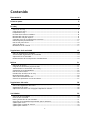 2
2
-
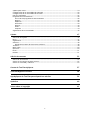 3
3
-
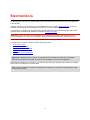 4
4
-
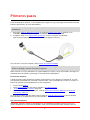 5
5
-
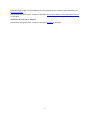 6
6
-
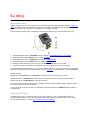 7
7
-
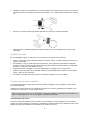 8
8
-
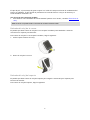 9
9
-
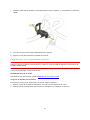 10
10
-
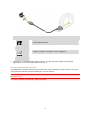 11
11
-
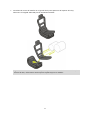 12
12
-
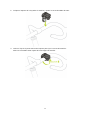 13
13
-
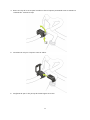 14
14
-
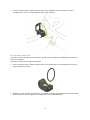 15
15
-
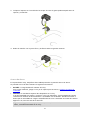 16
16
-
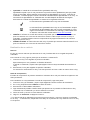 17
17
-
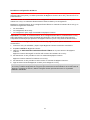 18
18
-
 19
19
-
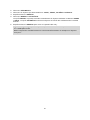 20
20
-
 21
21
-
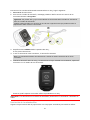 22
22
-
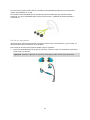 23
23
-
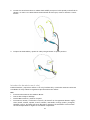 24
24
-
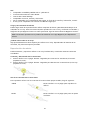 25
25
-
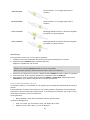 26
26
-
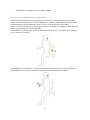 27
27
-
 28
28
-
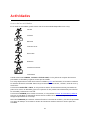 29
29
-
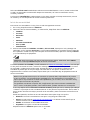 30
30
-
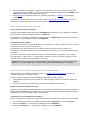 31
31
-
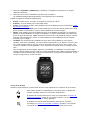 32
32
-
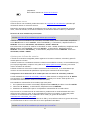 33
33
-
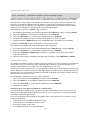 34
34
-
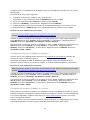 35
35
-
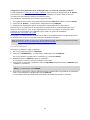 36
36
-
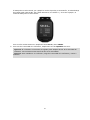 37
37
-
 38
38
-
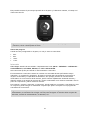 39
39
-
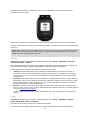 40
40
-
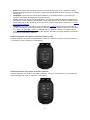 41
41
-
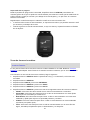 42
42
-
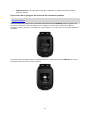 43
43
-
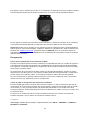 44
44
-
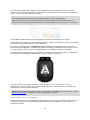 45
45
-
 46
46
-
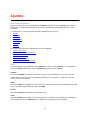 47
47
-
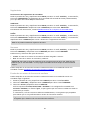 48
48
-
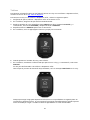 49
49
-
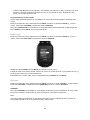 50
50
-
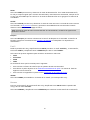 51
51
-
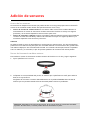 52
52
-
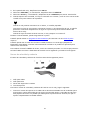 53
53
-
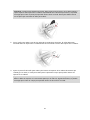 54
54
-
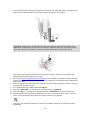 55
55
-
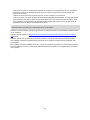 56
56
-
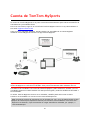 57
57
-
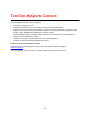 58
58
-
 59
59
-
 60
60
-
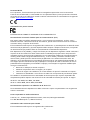 61
61
-
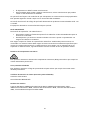 62
62
-
 63
63
TomTom Runner 2 Guía del usuario
- Categoría
- Componentes del chasis
- Tipo
- Guía del usuario
- Este manual también es adecuado para
Artículos relacionados
-
TomTom Spark 3 El manual del propietario
-
TomTom Multi-Sport Guía del usuario
-
TomTom Multi-Sport Instrucciones de operación
-
TomTom Spark 3 Manual de usuario
-
TomTom BANDIT Guía del usuario
-
TomTom Touch Fitness Tracker El manual del propietario
-
TomTom Golfer 2 Manual de usuario
-
TomTom Touch Cardio Fitness Tracker Manual de usuario
-
TomTom Multi-Sport Cardio Manual de usuario
-
TomTom Multi-Sport Guía de inicio rápido